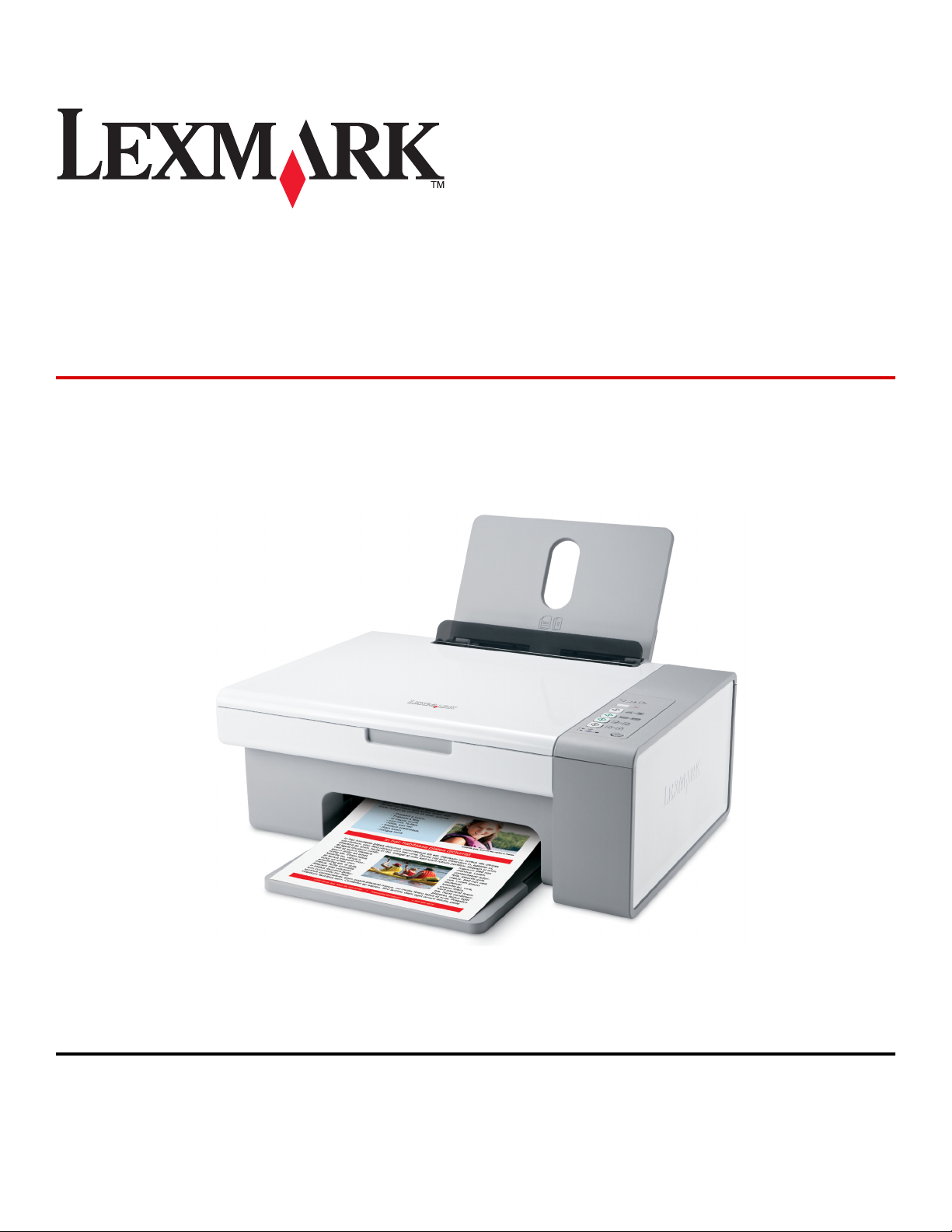
2500 Series multifunkciós
készülék
Bevezetés
2006. december www.lexmark.com
A Lexmark és a rombusz alakú emblémával ellátott Lexmark név a Lexmark International, Inc. bejegyzett védjegye az Egyesült Államokban és/vagy
más országokban.
A többi védjegy a megfelelő tulajdonosok védjegye.
© 2007 Lexmark International, Inc.
Minden jog fenntartva.
740 West New Circle Road
Lexington, Kentucky 40550
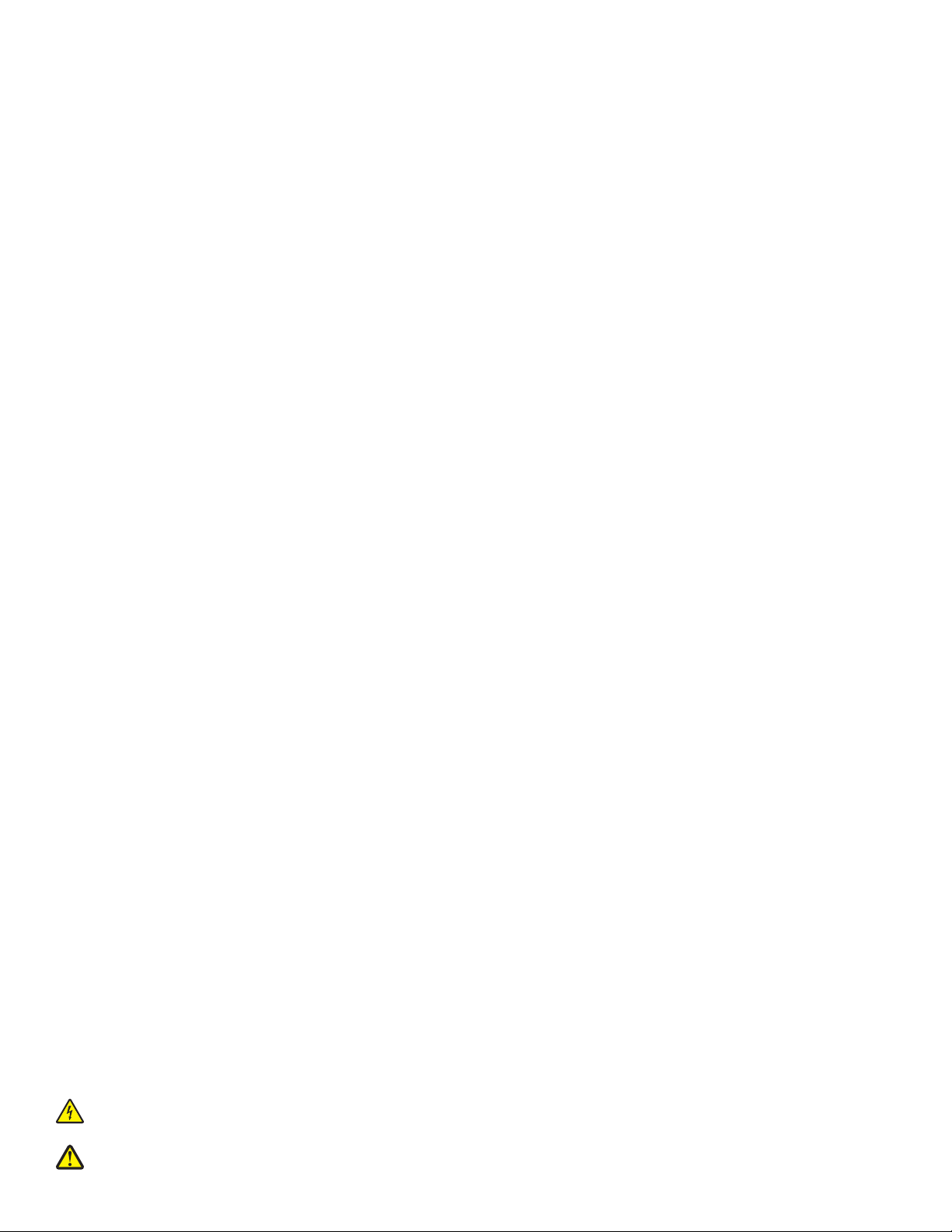
Biztonsági tájékoztató
A készülékhez csak a mellékelt tápegységet és tápkábelt használja, vagy a gyártó által ajánlott, cserealkatrészként vásárolt tápegységet
és tápkábelt használjon.
A tápegységet egy készülékhez közeli, könnyen elérhető konnektorba kell csatlakoztatni.
A használati útmutatóban nem szereplő szervizelési és javítási teendőket bízza hozzáértő szakemberre.
A készülékben speciális Lexmark alkatrészeket használtunk, hogy a készülék megfeleljen a szigorú, globális biztonsági elősírásoknak.
Előfordulhat, hogy egyes alkatrészek biztonsági jellemzői nem maguktól értetődőek. A Lexmark nem vállal felelősséget a
cserealkatrészekért.
VIGYÁZAT! ÁRAMÜTÉS VESZÉLYE: Amikor villámlik, ne használja a faxot. Amikor villámlik, ne helyezze üzembe a készüléket, és
ne csatlakoztasson kábeleket (pl. tápkábelt, telefonkábelt stb.).
VIGYÁZAT! SÉRÜLÉSVESZÉLY: Hajtsa le a lapolvasó egységet, közben ügyeljen rá, hogy keze nem maradjon a lapolvasó egység
alatt.
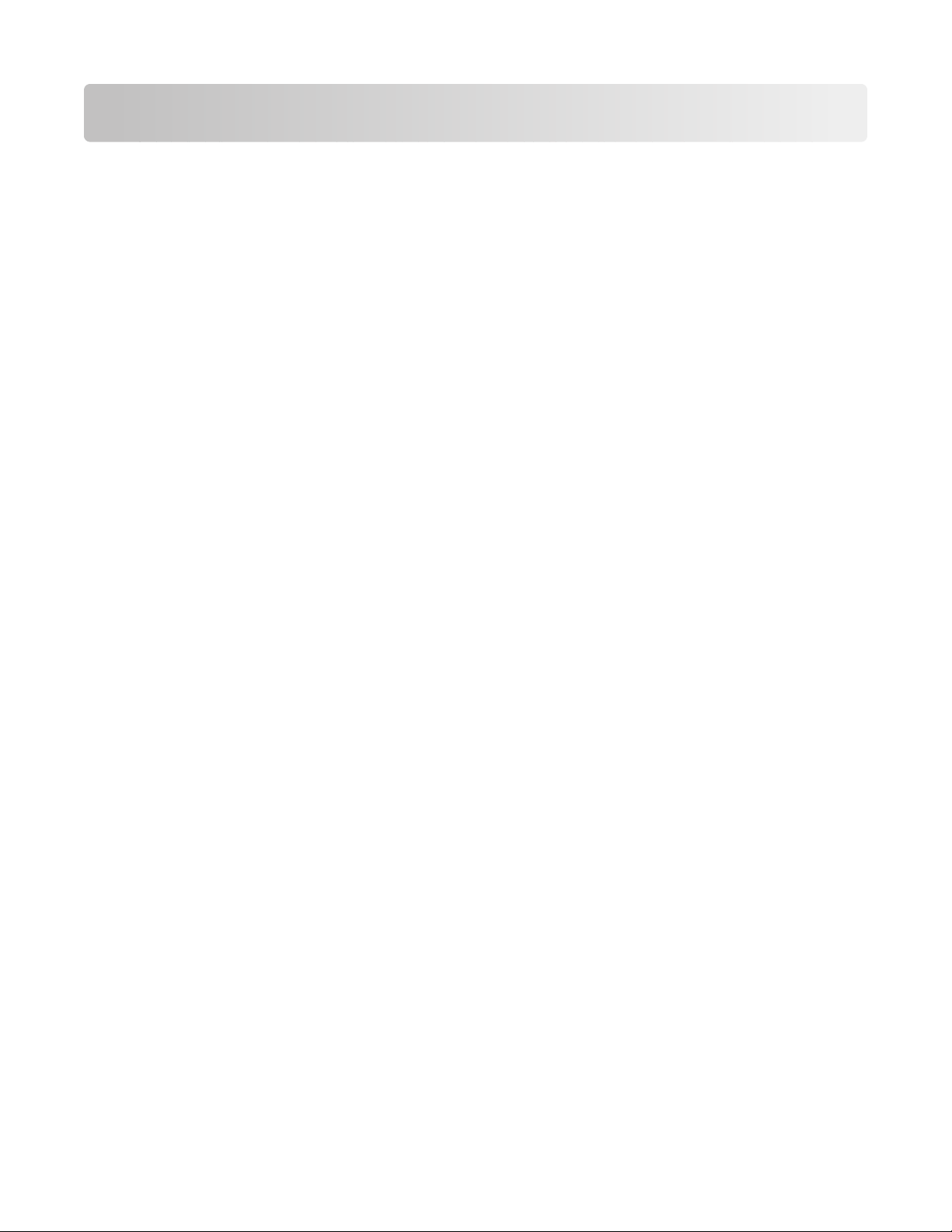
Tartalom
Biztonsági tájékoztató..........................................................................2
Információ keresése a nyomtatóval kapcsolatban............................5
A nyomtató üzembe helyezése...........................................................9
A doboz tartalmának ellenőrzése...............................................................................................9
Ismerkedés a nyomtatóval.................................................................10
A nyomtató részei.....................................................................................................................10
A kezelőpanel gombjai segítségével........................................................................................12
Ismerkedés a szoftverrel....................................................................13
A nyomtatószoftver segítségével..............................................................................................13
A Lexmark Imaging Studio program használata......................................................................13
A Megoldásközpont használata...............................................................................................15
A Nyomtatás tulajdonságai párbeszédpanel használata..........................................................16
Az eszköztár használata...........................................................................................................16
A nyomtatószoftver alapbeállításainak visszaállítása..............................................................18
A papír és az eredeti dokumentumok betöltése..............................19
Papír betöltése.........................................................................................................................19
Az eredeti dokumentum ráhelyezése az üveglapra.................................................................20
Nyomtatás...........................................................................................22
Dokumentum nyomtatása.........................................................................................................22
Weblap kinyomtatása...............................................................................................................22
Weblapon lévő fényképek és képek kinyomtatása...................................................................23
Munka a fényképekkel........................................................................24
Fényképek beolvasása és kezelése.........................................................................................24
Fényképnyomtatás számítógéppel...........................................................................................25
Fényképprojektek készítése.....................................................................................................26
Másolás...............................................................................................29
Másolás a kezelőpanel segítségével........................................................................................29
Másolás számítógép segítségével...........................................................................................30
Tartalom
3
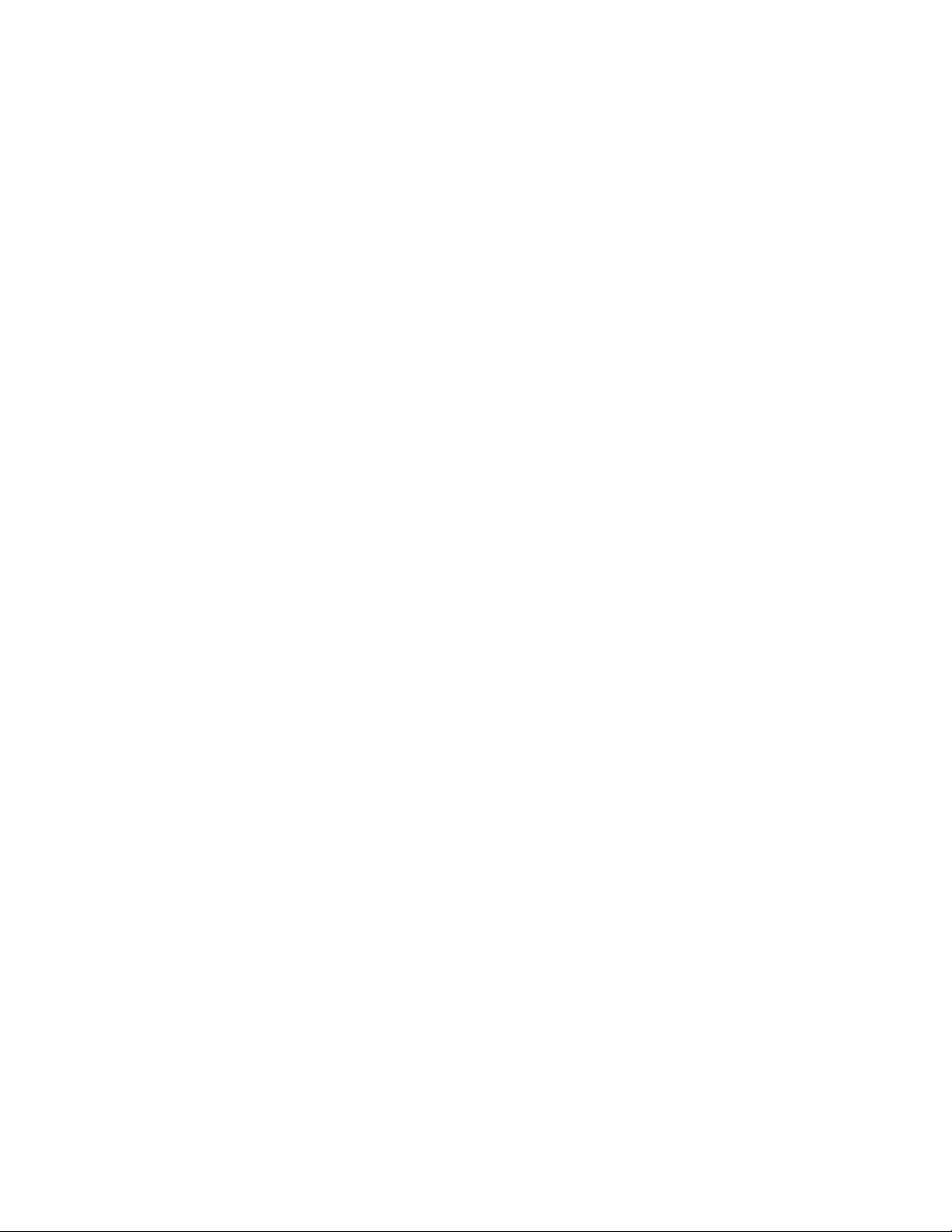
Beolvasás............................................................................................32
Beolvasás a kezelőpanel segítségével....................................................................................32
A beolvasási beállítások testreszabása a számítógép segítségével........................................32
Faxolás................................................................................................34
A nyomtató karbantartása.................................................................36
Nyomtatópatronok kicserélése.................................................................................................36
Jobb nyomtatási minőség elérése............................................................................................38
Nyomtatópatronok rendelése...................................................................................................41
Papír és más kellékanyagok rendelése....................................................................................41
Hibaelhárítás.......................................................................................43
Az üzembe helyezéssel kapcsolatos hibaelhárítás..................................................................43
A nyomtatással kapcsolatos hibaelhárítás...............................................................................46
Másolással kapcsolatos hibaelhárítás......................................................................................49
Beolvasással kapcsolatos hibaelhárítás...................................................................................51
A faxolással kapcsolatos hibaelhárítás....................................................................................53
Papírelakadás és hibás papírbehúzás – hibaelhárítás.............................................................53
Villogó jelzőfények a kezelőpanelen........................................................................................56
Hibaüzenetek............................................................................................................................57
A szoftver eltávolítása és újratelepítése...................................................................................58
Tárgymutató........................................................................................60
Tartalom
4
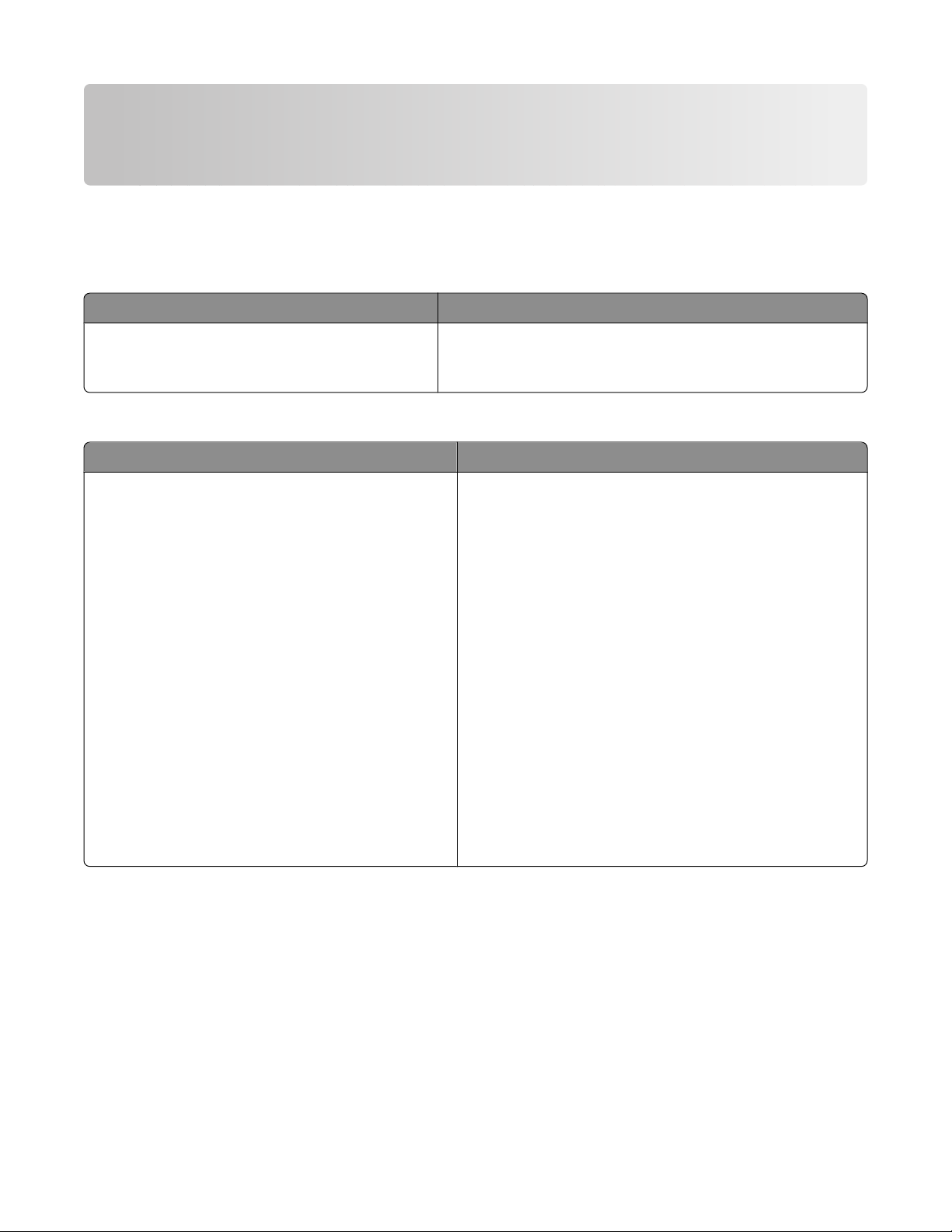
Információ keresése a nyomtatóval kapcsolatban
Információ keresése a nyomtatóval kapcsolatban
Üzembe helyezési útmutató
Leírás Hely
Az Üzembe helyezési útmutató a hardver és a
szoftver beállításával kapcsolatos utasításokat
tartalmazza.
Bevezetés vagy Üzembe helyezési segédanyagok című kiadvány
Leírás Hely
A Bevezetés című útmutató a hardver és a szoftver
beállításával (Windows operációs rendszeren),
valamint a nyomtató alapszintű használatával
kapcsolatos utasításokat tartalmazza.
Megjegyzés: Ha a nyomtató támogatja a
Macintosh operációs rendszereket, lásd a
Macintosh súgóját:
1 A Finder (Kereső) képernyőn kattintson duplán
a Lexmark 2500 Series mappára.
2 Kattintson duplán a nyomtató Súgó ikonjára.
Az Üzembe helyezési segédanyagok című
kézikönyv ismerteti a nyomtató beállításával
kapcsolatos problémák megoldását.
Megjegyzés: Ezek a dokumentumok nincsenek
minden nyomtatóhoz mellékelve. Ha nem kapta
meg a Bevezetés vagy az Üzembe helyezési
segédanyagok című kézikönyvet, használja a
Használati útmutatót.
A dokumentum megtalálható a nyomtató dobozában,
valamint a Lexmark webhelyén: www.lexmark.com.
A dokumentum megtalálható a nyomtató dobozában,
valamint a Lexmark webhelyén: www.lexmark.com.
Információ keresése a nyomtatóval kapcsolatban
5
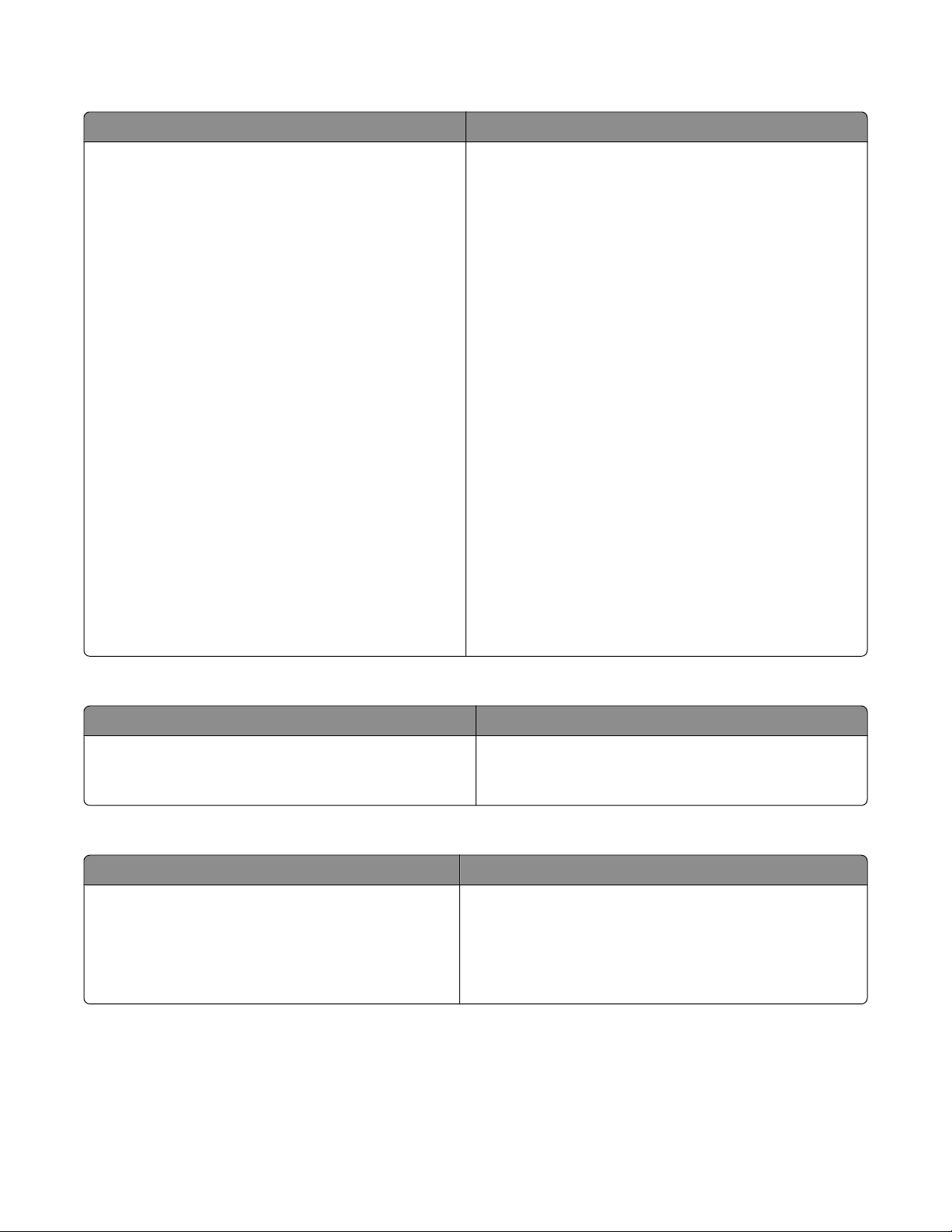
Használati útmutató
Leírás Hely
A Használati útmutató ismerteti a nyomtató
kezelését, valamint más információkat is tartalmaz,
például a következő témaköröket:
• A szoftver használata (Windows operációs
rendszeren)
• Papír betöltése
• Nyomtatás
• Munka a fényképekkel
• Beolvasás (ha támogatja a nyomtató)
• Másolatok készítése (ha támogatja a nyomtató)
• Faxolás (ha támogatja a nyomtató)
• A nyomtató karbantartása
• A nyomtató csatlakoztatása hálózathoz (ha
támogatja a nyomtató)
• A nyomtatással, a másolással, a beolvasással,
a faxolással, a papírelakadással és a hibás
papírbehúzással kapcsolatos hibák elhárítása
Megjegyzés: Ha a nyomtató támogatja a Macintosh
operációs rendszereket, lásd a Macintosh súgóját:
1 A Finder (Kereső) képernyőn kattintson duplán
a Lexmark 2500 Series mappára.
2 Kattintson duplán a nyomtató Súgó ikonjára.
A nyomtatószoftver telepítésekor a Használati
útmutató is települ.
1 Kattintson a Start Programok vagy Minden
program Lexmark 2500 Series parancsra.
2 Kattintson a Használati útmutató parancsra.
Ha a Használati útmutatóra mutató hivatkozás nem
található az asztalon, tegye a következőket:
1 Helyezze be a CD-lemezt.
Megjelenik a telepítési képernyő.
Megjegyzés: Ha szükséges, kattintson a Start
Futtatás, parancsra, majd írja be a D:\setup,
parancsot, ahol D a CD-ROM-meghajtó betűjele.
2 Kattintson A Használati útmutató megtekintése
(Az üzembe helyezéssel kapcsolatos hibaelhárítás is) elemre.
3 Kattintson az Igen gombra.
Az asztalon megjelenik a Használati útmutató
ikon, majd a képernyőn megjelenik a Használati
útmutató.
Ez a dokumentum a Lexmark webhelyén is megtalálható: www.lexmark.com.
Súgó
Leírás Hely
A súgó a szoftver használatával kapcsolatos utasításokat tartalmaz, amennyiben a nyomtató számítógéphez csatlakozik.
Bármely Lexmark programban kattintson a Súgó
vagy a Tippek Súgó vagy a Súgó Súgótéma-
körök parancsra.
Lexmark Megoldásközpont
Leírás Hely
A Lexmark Megoldásközpont telepítője megtalálható a CD-lemezen. A másik szoftverrel együtt
települ, amennyiben a nyomtató számítógéphez
csatlakozik.
A Lexmark Megoldásközpont megnyitása:
1 Kattintson a Start Programok vagy Minden
2 Válassza ki a Lexmark Megoldásközpont
program Lexmark 2500 Series parancsra.
parancsot.
Információ keresése a nyomtatóval kapcsolatban
6
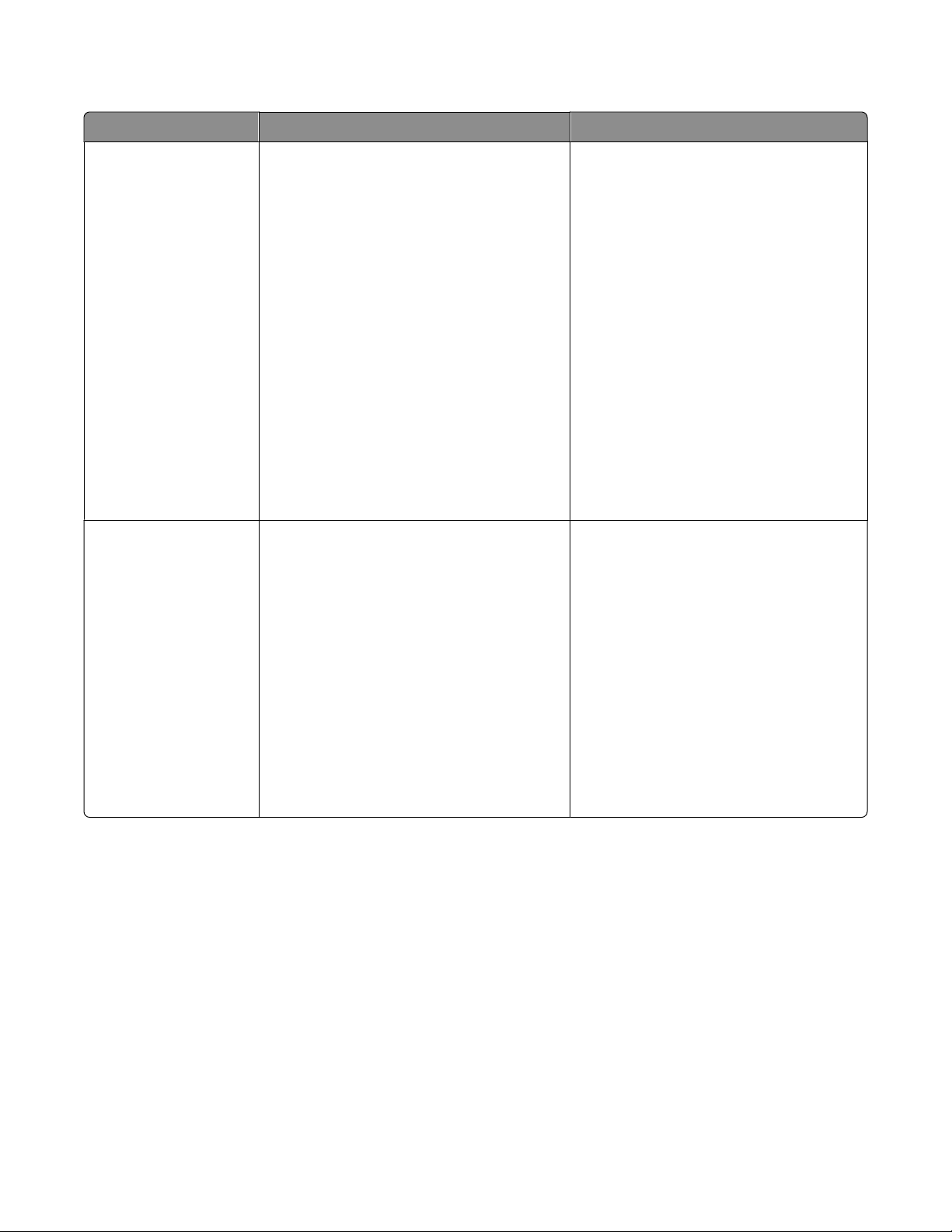
Ügyfélszolgálat
Leírás Hely (Észak-Amerika) Hely (a világ többi része)
Telefonos támogatás Telefonszámok:
• USA: 1-800-332-4120
Hétfő – péntek (8:00–23:00 ET)
Szombat (12:00–18:00 ET)
• Kanada: 1-800-539-6275
Angol Hétfő – péntek (9:00–23:00 ET)
Szombat (12:00–18:00 ET)
Francia Hétfő – péntek (9:00–19:00
ET)
• Mexikó: 001-888-377-0063
Hétfő – péntek (8:00–20:00 ET)
Megjegyzés: A támogatási telefonszámok és idők előzetes bejelentés nélkül
megváltozhatnak. A legfrissebb telefonszámok a nyomtatóhoz mellékelt jótállási
dokumentumon találhatók.
E-mailes támogatás E-mailes támogatás a webhelyen
keresztül vehető igénybe:
www.lexmark.com.
1 Kattintson a CUSTOMER SUPPORT
pontra.
2 Kattintson a Technical Support
parancsra.
3 Válassza ki a nyomtatócsaládot.
4 Válassza ki a nyomtatómodellt.
5 A Support Tools területen kattintson
az e-Mail Support parancsra.
6 Töltse ki az űrlapot, majd kattintson a
Submit Request gombra.
A telefonszámok és a rendelkezésre
állási idők országonként/térségenként
változnak.
Keresse fel webhelyünket a
www.lexmark.com címen. Válassza ki
a kívánt országot/térséget, majd a
Customer Support hivatkozást.
Megjegyzés: A Lexmarkkal való
kapcsolatfelvételről további információk
a nyomtatóhoz mellékelt jótállási
dokumentumon találhatók.
Az e-mailes támogatás módja
országonként/térségenként változik, és
lehet, hogy nem érhető el mindenhol.
Keresse fel webhelyünket a
www.lexmark.com címen. Válassza ki
a kívánt országot/térséget, majd a
Customer Support hivatkozást.
Megjegyzés: A Lexmarkkal való
kapcsolatfelvételről további információk
a nyomtatóhoz mellékelt jótállási
dokumentumon találhatók.
Információ keresése a nyomtatóval kapcsolatban
7
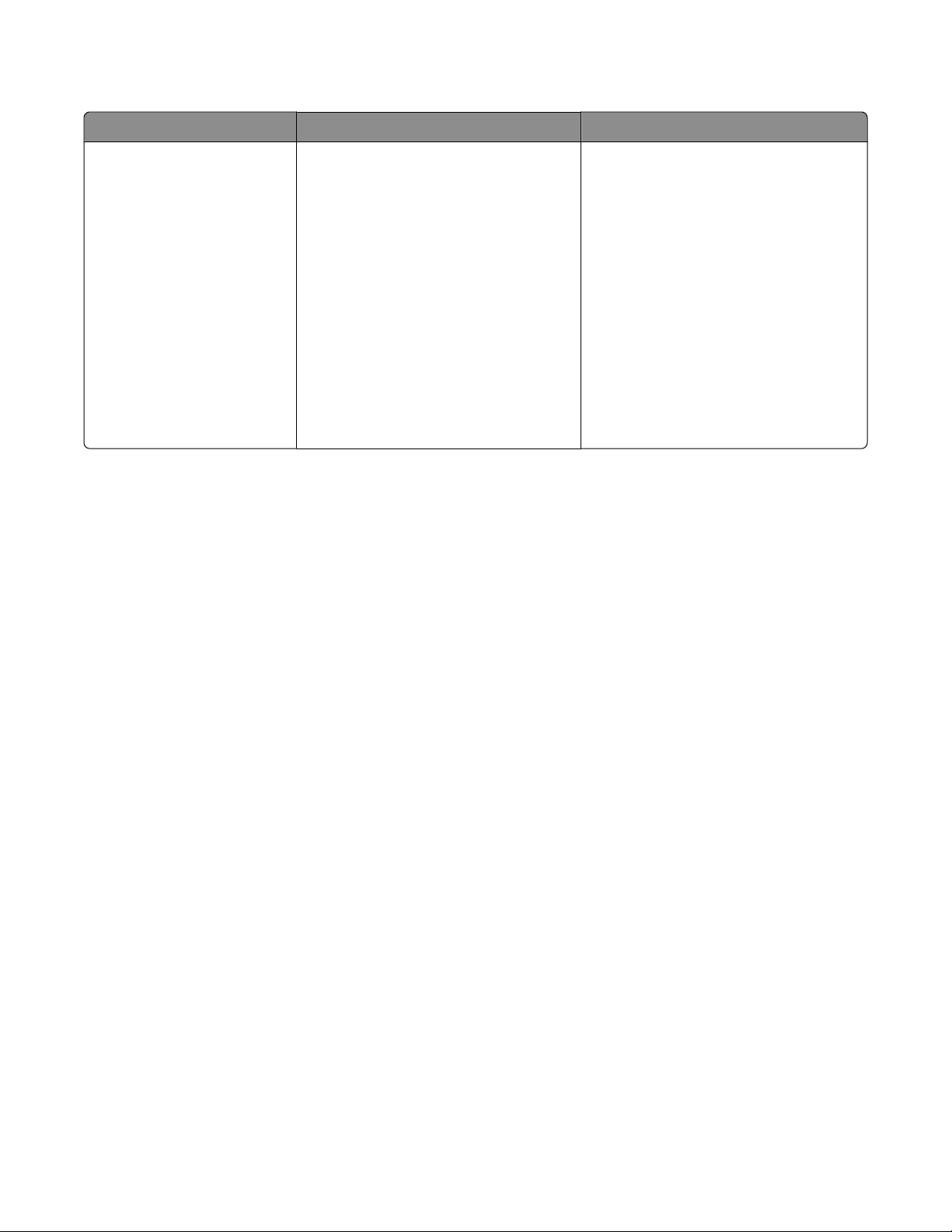
Korlátozott jótállás
Leírás Hely (Egyesült Államok) Hely (a világ többi része)
Korlátozott garancia
A Lexmark International,
Inc. a vásárlás napjától
számított 12 hónapig
garanciát vállal azért, hogy
a nyomtató sem anyag-,
sem összeszerelési hibát
nem tartalmaz.
A korlátozott jótállás teljes szövege
megtalálható a nyomtatóhoz mellékelt
„Korlátozott jótállási nyilatkozat” című
dokumentumban, valamint a
következő webhelyen:
www.lexmark.com.
1 Kattintson a CUSTOMER
SUPPORT pontra.
A jótállási információk
országonként/térségenként változnak.
Lásd a nyomtatóhoz mellékelt
nyomtatott jótállási dokumentumot.
2 Kattintson a Warranty Infor-
mation pontra.
3 A Statement of Limited Warranty
területen kattintson az Inkjet &
All-In-One Printers pontra.
4 Olvassa el a jótállást.
Jegyezze fel az alábbi adatokat (amelyek a vásárlási nyugtán és a nyomtató hátlapján találhatók), és készítse
elő azokat, ha hozzánk fordul, hogy gyorsabban kiszolgálhassuk:
• Készülék típusszáma
• Sorozatszám
• Vásárlás dátuma
• A vásárlás helye
Információ keresése a nyomtatóval kapcsolatban
8
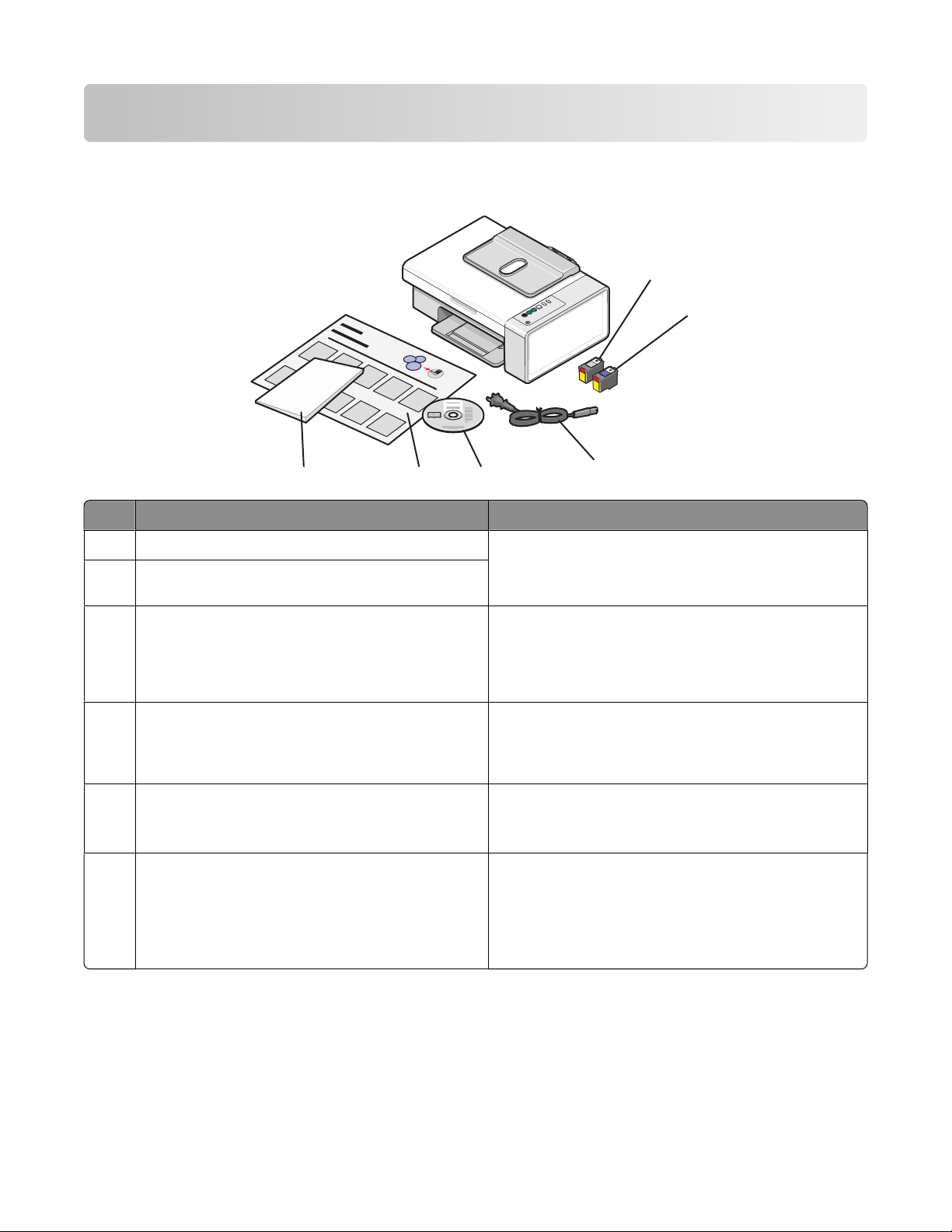
A nyomtató üzembe helyezése
?
A doboz tartalmának ellenőrzése
?
?
1
2
6
Név Leírás
1 Fekete nyomtatópatron A nyomtatóba helyezendő patronok.
2 Színes nyomtatópatron
3 Tápkábel A nyomtató hátlapján lévő tápegységhez csatla-
4 Telepítő CD
5
4
Megjegyzés: A patronkombinációk a vásárolt
terméktől függnek.
kozik.
Megjegyzés: A tápkábel különbözhet az ábrán
láthatótól.
• Telepítő szoftver a nyomtatóhoz
3
• Súgó
• Használati útmutató elektronikus formátumban
5 Üzembe helyezési útmutató Ismerteti, hogyan kell a nyomtató hardverét és
szoftverét beállítani, emellett tájékoztat az üzembe
helyezéssel kapcsolatos hibák kijavításáról.
6 Bevezetés vagy Üzembe helyezési segéd-
anyagok című kiadvány
Útmutatóként használható nyomtatott kézikönyv
(csak egyes területeken).
Megjegyzés: A Használati útmutató teljes verziója
a nyomtatóhoz mellékelt telepítő CD-lemezen
található.
Megjegyzés: Előfordulhat, hogy USB kábel nem található a dobozban.
A nyomtató üzembe helyezése
9
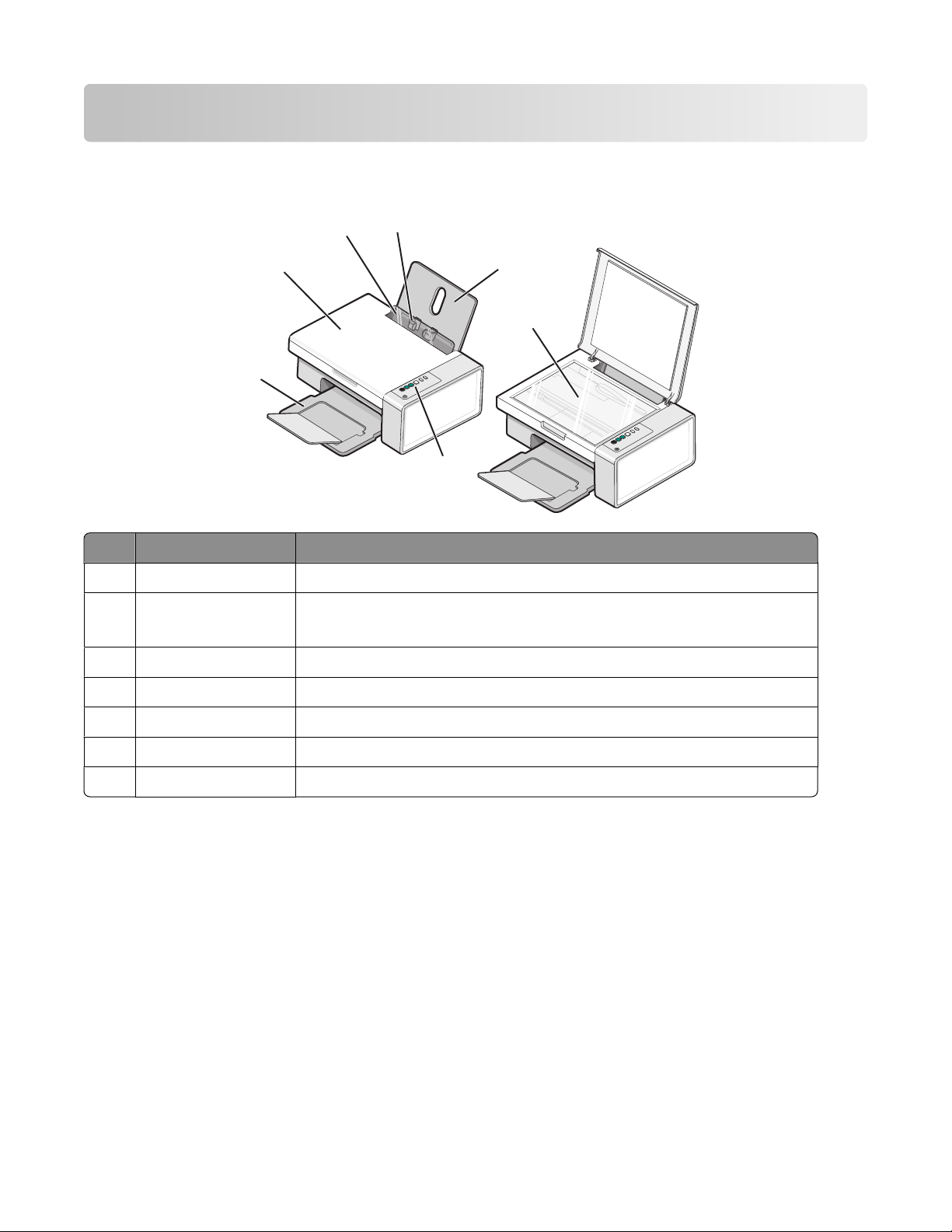
Ismerkedés a nyomtatóval
A nyomtató részei
5
4
3
Elem Funkció
1 Papírtartó Töltsön be papírt.
2 Kezelőpanel A nyomtató kezelése.
További információ: „A kezelőpanel gombjai segítségével”, 12. oldal.
3 Papírkimeneti tálca A nyomtatóból kijövő papírok ide kerülnek.
6
1
7
2
4 Felső fedőlap Elérhetővé teszi a lapolvasó üveglapját.
5 Adagolófedél Annak megakadályozása, hogy apró tárgyak a készülékbe essenek.
6 Papírvezető Biztosítja, hogy behúzáskor a papír egyenesen maradjon.
7 Lapolvasó üveglapja Dokumentum másolása, beolvasása, faxolása vagy eltávolítása.
Ismerkedés a nyomtatóval
10
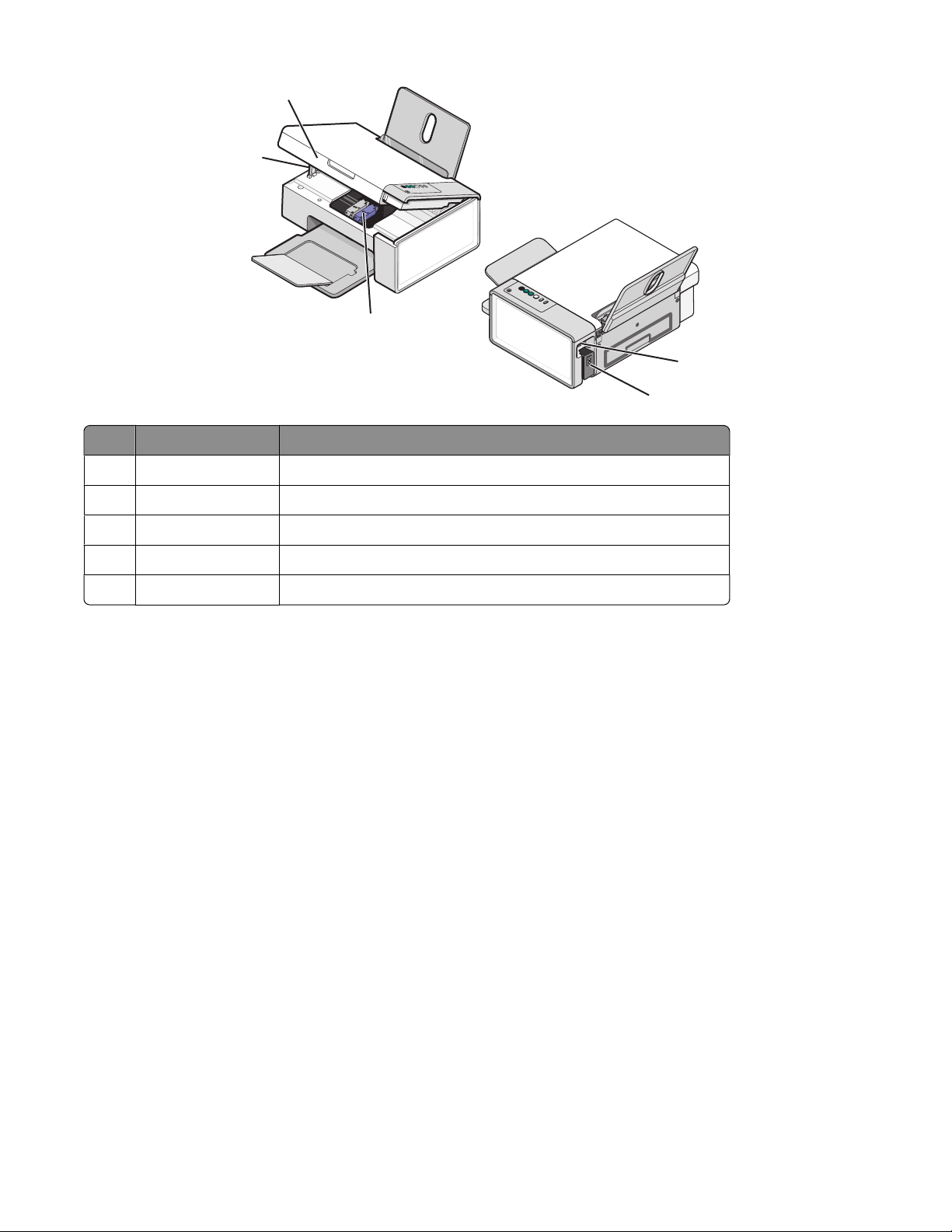
1
2
3
5
4
Elem Funkció
1 Lapolvasó egység Hozzáférés a nyomtatópatronokhoz.
2 Lapolvasótámasz A lapolvasó egység megtartása.
3 Patrontartó Nyomtatópatron behelyezése, kicserélése vagy eltávolítása.
4 Tápegység aljzata A nyomtató számítógéphez történő csatlakoztatása.
5 USB port A nyomtató USB kábellel csatlakoztatható a számítógéphez.
Ismerkedés a nyomtatóval
11
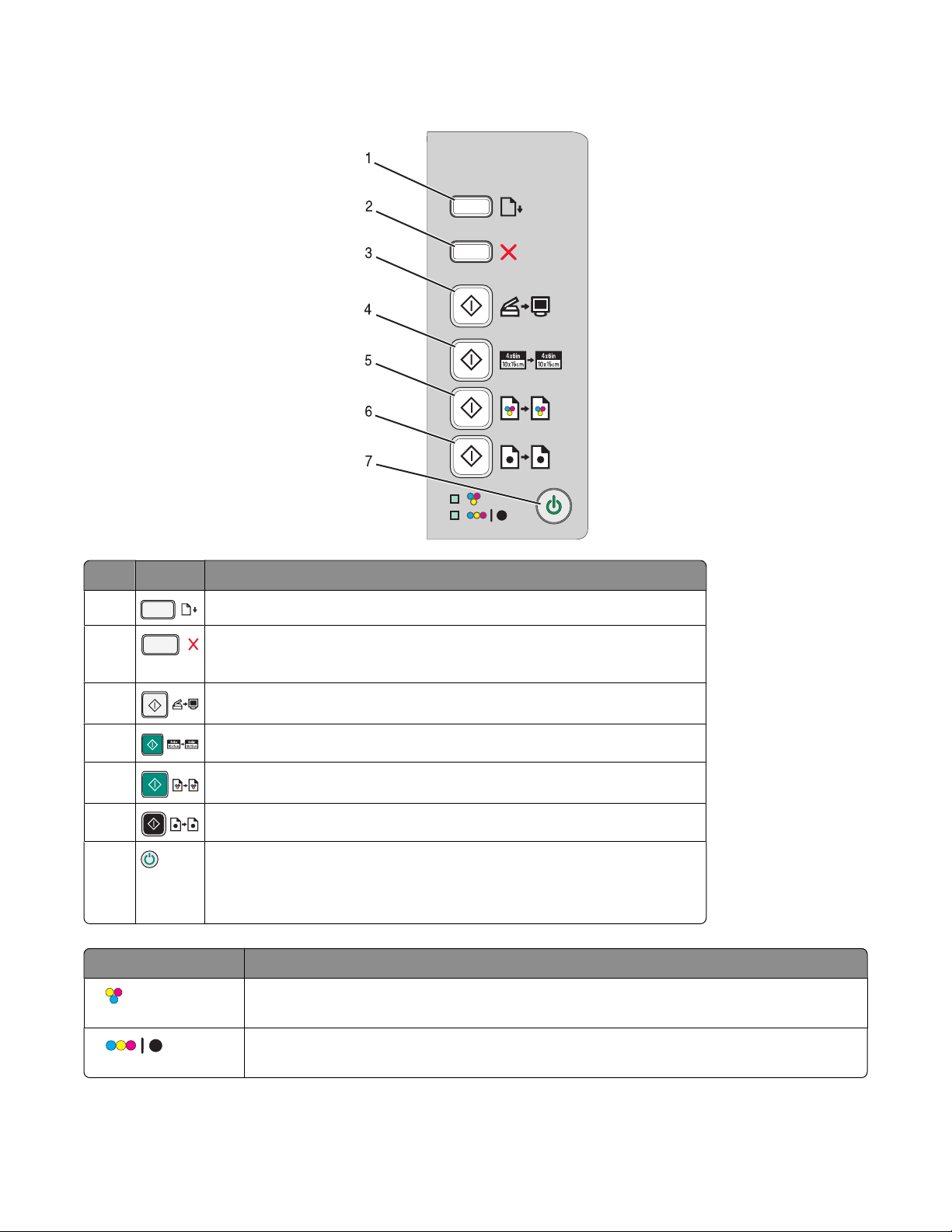
A kezelőpanel gombjai segítségével
Gomb Funkció
1 Papír betöltése vagy kiadása.
2
• Éppen folyó nyomtatás, másolás vagy beolvasás megszakítása.
• Hibaüzenetek törlése.
3 Dokumentum vagy fénykép beolvasása a számítógépre.
4 4 x 6-os fénykép színes másolásának megkezdése.
5 Dokumentum vagy fénykép színes másolatának elkészítése.
6 Dokumentum vagy fénykép fekete-fehér másolatának elkészítése.
7
• A nyomtató be- és kikapcsolása.
• Éppen folyó nyomtatás, másolás vagy beolvasás megszakítása.
• A nyomtató alaphelyzetbe állítása.
Ellenőrizendő elem Funkció
A jelzőfény
Annak eldöntése, hogy kell-e új színes tintapatront behelyezni. További információ:
„Villogó jelzőfények a kezelőpanelen”, 56. oldal.
A jelzőfény
Annak eldöntése, hogy kell-e új fekete (fotó) tintapatront behelyezni. További információ: „Villogó jelzőfények a kezelőpanelen”, 56. oldal.
Ismerkedés a nyomtatóval
12
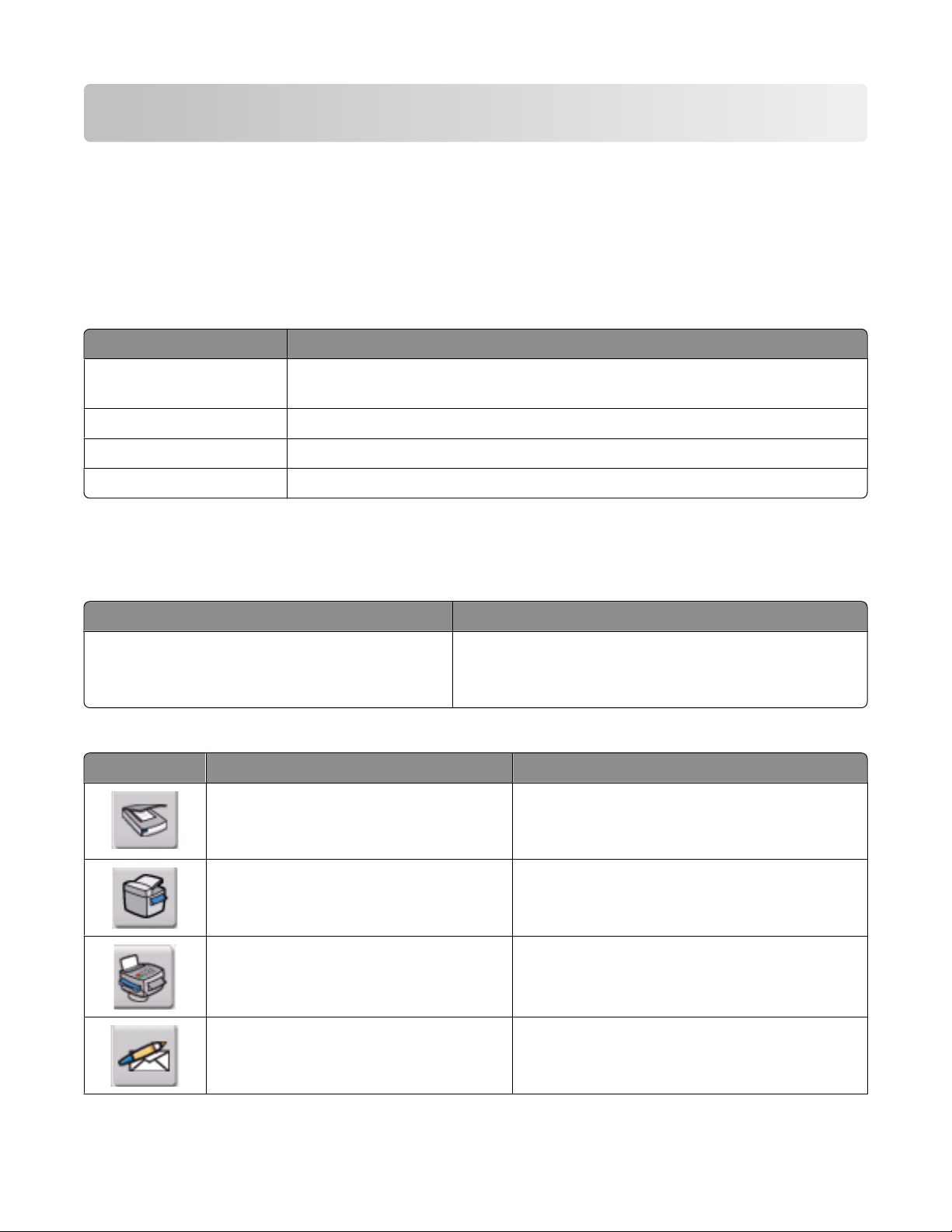
Ismerkedés a szoftverrel
Ez a fejezet ismerteti, hogyan használható a nyomtató Windows operációs rendszerrel. Ha Macintosh
operációs rendszert használ, lásd a Macintosh súgóját:
1 A Finder (Kereső) képernyőn kattintson duplán a Lexmark 2500 Series mappára.
2 Kattintson duplán a nyomtató Súgó ikonjára.
A nyomtatószoftver segítségével
A szoftver segítségével Funkció
A Lexmark Imaging Studio Dokumentumok vagy fényképek megtekintése, beolvasása, másolása, kinyom-
tatása vagy faxolása.
A Megoldásközpont Hibaelhárítási, karbantartási és patronrendelési információk megjelenítése.
Nyomtatás tulajdonságai A nyomtatandó dokumentumnak leginkább megfelelő beállítások kiválasztása.
Az eszköztár Weblap nyomtatóbarát változatának elkészítése.
A Lexmark Imaging Studio program használata
A Lexmark Imaging Studio Üdvözlőképernyője az alábbi módszerek bármelyikével megjeleníthető:
1. módszer 2. módszer
Az asztalon kattintson duplán a Lexmark Imaging
Studio ikonra.
Kattintson a Lexmark Imaging Studio ikonjára a kívánt feladat elvégzéséhez.
Kattintson rá Funkció Részletek
Beolvasás
Másolás
Fax Fénykép vagy dokumentum elküldése faxként.
1 Kattintson a Start Programok vagy Minden
program Lexmark 2500 Series parancsra.
2 Válassza a Lexmark Imaging Studio programot.
• Fénykép vagy dokumentum beolvasása.
• Fényképek vagy dokumentumok mentése,
szerkesztése és megosztása.
• Fénykép vagy dokumentum másolása.
• Fénykép újranyomtatása vagy nagyítása.
E-mail Dokumentum vagy fénykép elküldése e-mail
mellékleteként.
Ismerkedés a szoftverrel
13
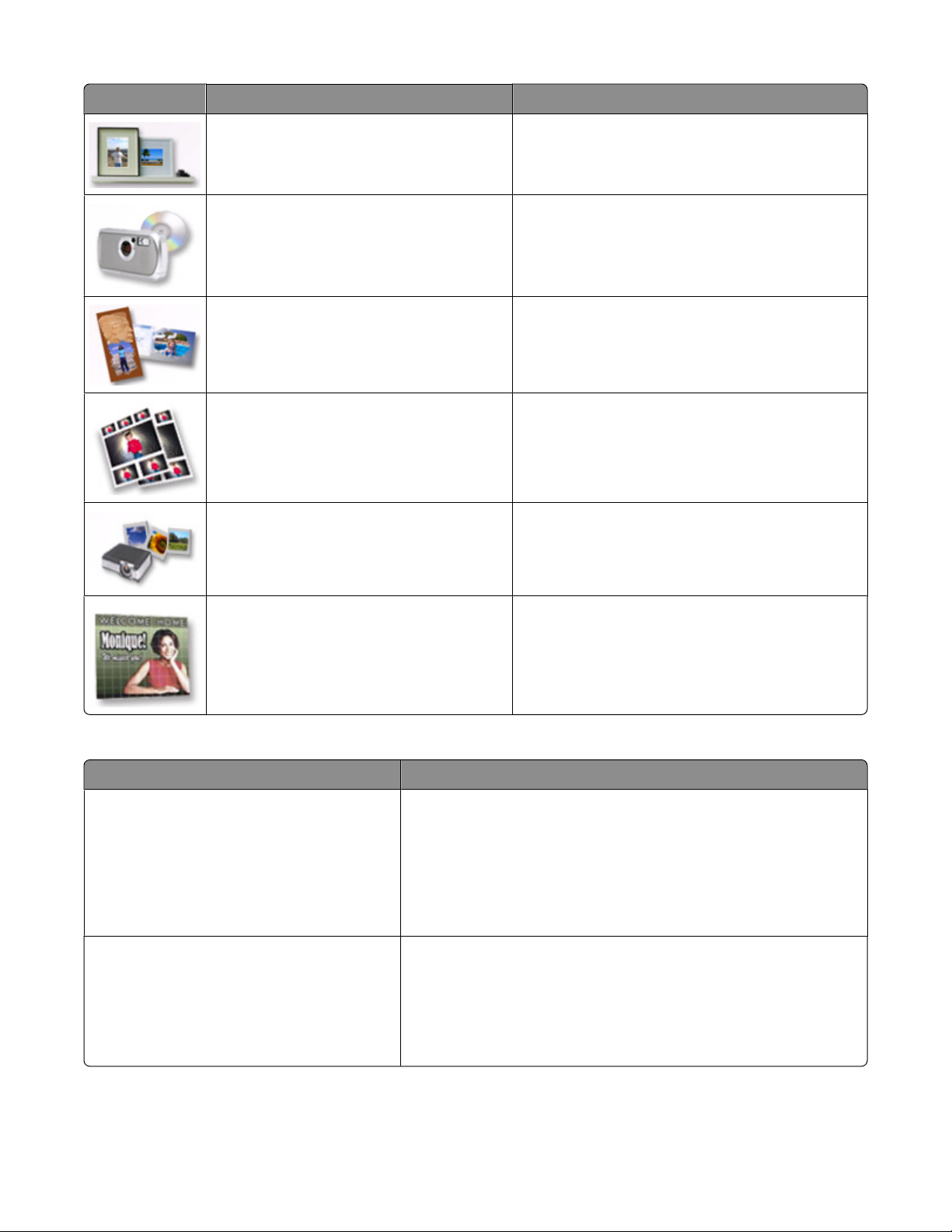
Kattintson rá Funkció Részletek
Fényképtár megtekintése és nyomtatása Fényképek tallózása, nyomtatása és
megosztása.
Fényképek másolása Memóriakártyán, flash meghajtón, CD-lemezen
vagy PictBridge-kompatibilis digitális fényképezőgépen lévő fényképek átmásolása a
Fényképtárba.
Fényképes üdvözlőkártyák Minőségi üdvözlőkártyák készítése a fénykép-
ekből.
Fényképcsomagok Több fénykép nyomtatása különféle
méretekben.
Diavetítés A fényképek megtekintése sorban egymás után.
Poszter A fényképek kinyomtatása többoldalas poszter
formájában.
Az Üdvözlőképernyő bal alsó sarkában
Kattintson rá Funkció
A nyomtató beállítása és diagnosztizálása
• Tintaszintek ellenőrzése
• Nyomtatópatronok rendelése.
• Karbantartási információk megjelenítése.
• A Megoldásközpont más lapjain további tudnivalók talál-
hatók például a nyomtatóbeállítások módosításával és a
hibaelhárítással kapcsolatban.
Faxok beállítása és kezelése A nyomtató faxbeállításai a következőkhöz:
• Tárcsázás és küldés
• Csengetés és válasz
• Fax nyomtatása/jelentések
• Gyorstárcsázási és csoportos gyorstárcsázási számok
Ismerkedés a szoftverrel
14
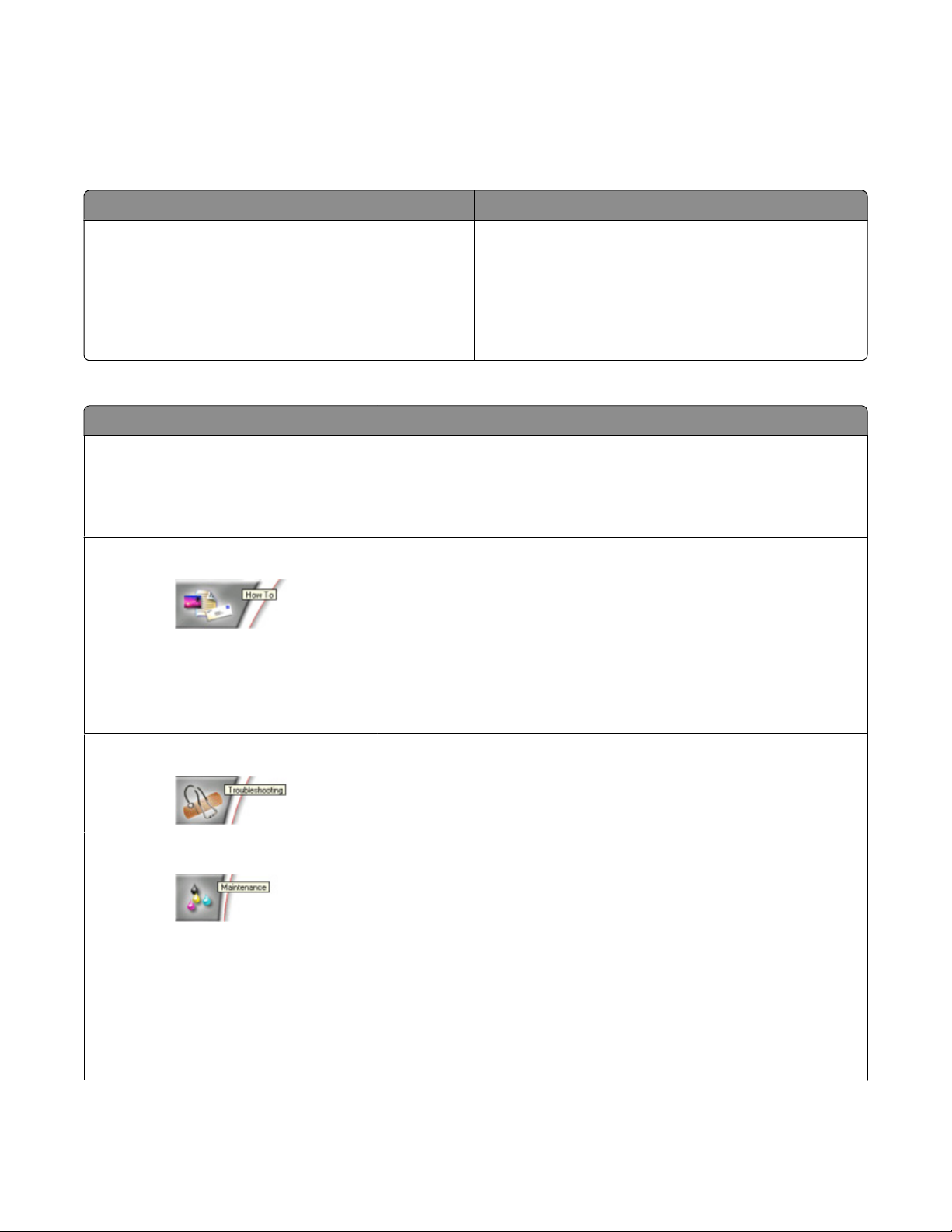
A Megoldásközpont használata
A Megoldásközpont tartalmazza a súgót, emellett tájékoztatást nyújt a nyomtató állapotáról és a tintaszintről.
A Megoldásközpont az alábbi módszerek bármelyikével elindítható:
1. módszer 2. módszer
1 Az asztalon kattintson duplán a Lexmark
Imaging Studio ikonra.
2 Kattintson A nyomtató beállítása és diagnosz-
tizálása elemre.
Megjelenik a Megoldásközpont, amelyen a
Karbantartás lap van kiválasztva.
A Megoldásközpont hat lapból áll:
Hely Lehetőségek
Nyomtató állapota (fő párbeszédpanel)
• A nyomtató állapotának megtekintése. Például nyomtatás
közben a nyomtató állapota Nyomtatás folyamatban.
• Az érzékelt papírtípus megtekintése.
• A tintaszintek megtekintése és új nyomtatópatronok vásárlása.
Útmutató
• További információ a következőkről:
– Az alapfunkciók használata.
– Nyomtatás, beolvasás, másolás és faxolás.
– Nyomtatás fotópapírra, borítékra, kártyára, szalagpapírra,
vasalható papírra és fóliára.
• További tudnivalók az elektronikus Használati útmutatóban
találhatók.
• A tintaszintek megtekintése és új nyomtatópatronok vásárlása.
1 Kattintson a Start Programok vagy Minden
program Lexmark 2500 Series parancsra.
2 Válassza ki a Megoldásközpont parancsot.
Hibaelhárítás
Karbantartás
• Tanácsok megjelenítése az aktuális állapottal kapcsolatban.
• A nyomtatóval kapcsolatos problémák megoldása.
• A tintaszintek megtekintése és új nyomtatópatronok vásárlása.
• Új nyomtatópatron behelyezése.
Megjegyzés: Mielőtt új nyomtatópatront helyezne be, várja
meg, amíg a beolvasás befejeződik.
• Új patronok beszerzési lehetőségeinek megtekintése.
• Tesztoldal kinyomtatása.
• Tisztítás a vízszintes csíkok eltüntetése érdekében.
• Kalibrálás a körvonalak elmosódásának megszüntetése
érdekében.
• Tintához kapcsolódó egyéb problémák elhárítása.
• A tintaszintek megtekintése és új nyomtatópatronok vásárlása.
Ismerkedés a szoftverrel
15
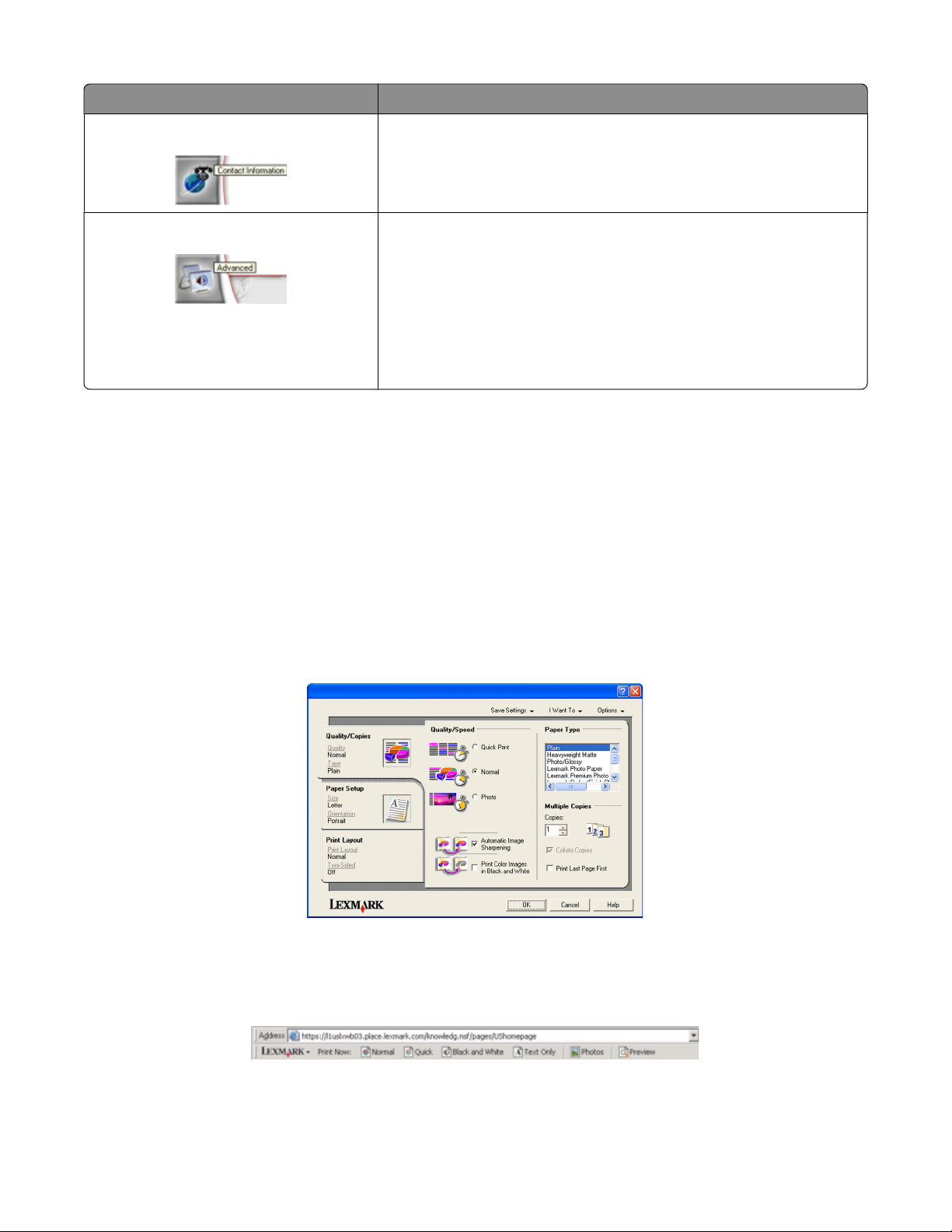
Hely Lehetőségek
Kapcsolattartási információk
• Tudnivalók arról, hogyan érhető el a Lexmark telefonon vagy az
interneten keresztül.
• A tintaszintek megtekintése és új nyomtatópatronok vásárlása.
Speciális
• A Nyomtatási állapot ablak megjelenésének módosítása.
• A nyomtatási hangértesítés ki- és bekapcsolása.
• A hálózati nyomtatási beállítások módosítása.
• A nyomtató használatával kapcsolatos adatok megosztása a
Lexmarkkal.
• A szoftver verziószámának megtekintése.
• A tintaszintek megtekintése és új nyomtatópatronok vásárlása.
Megjegyzés: Ha további információra van szüksége, kattintson a képernyő jobb alsó sarkában látható
Súgó gombra.
A Nyomtatás tulajdonságai párbeszédpanel használata
A Nyomtatás tulajdonságai párbeszédpanel segítségével vezérelhető a nyomtatási funkció, amikor a
nyomtató számítógéphez van csatlakoztatva. A Nyomtatás tulajdonságai párbeszédpanelen módosíthatók a
beállítások az éppen elvégzett feladatnak megfelelően. A Nyomtatás tulajdonságai párbeszédpanel szinte
minden programból megnyitható:
1 Miközben a dokumentum látható, kattintson a Fájl Nyomtatás parancsra.
2 A Nyomtatás párbeszédpanelen kattintson a Tulajdonságok, Jellemzők, Beállítások vagy Beállítás
gombra.
Az eszköztár használata
Az eszköztár segítségével elkészítheti a weblapok nyomtatóbarát változatát.
Megjegyzés: Az eszköztár automatikusan elindul, ha a Microsoft Windows Internet Explorer 5.5-ös vagy
újabb verziójával böngészi a webet.
Ismerkedés a szoftverrel
16
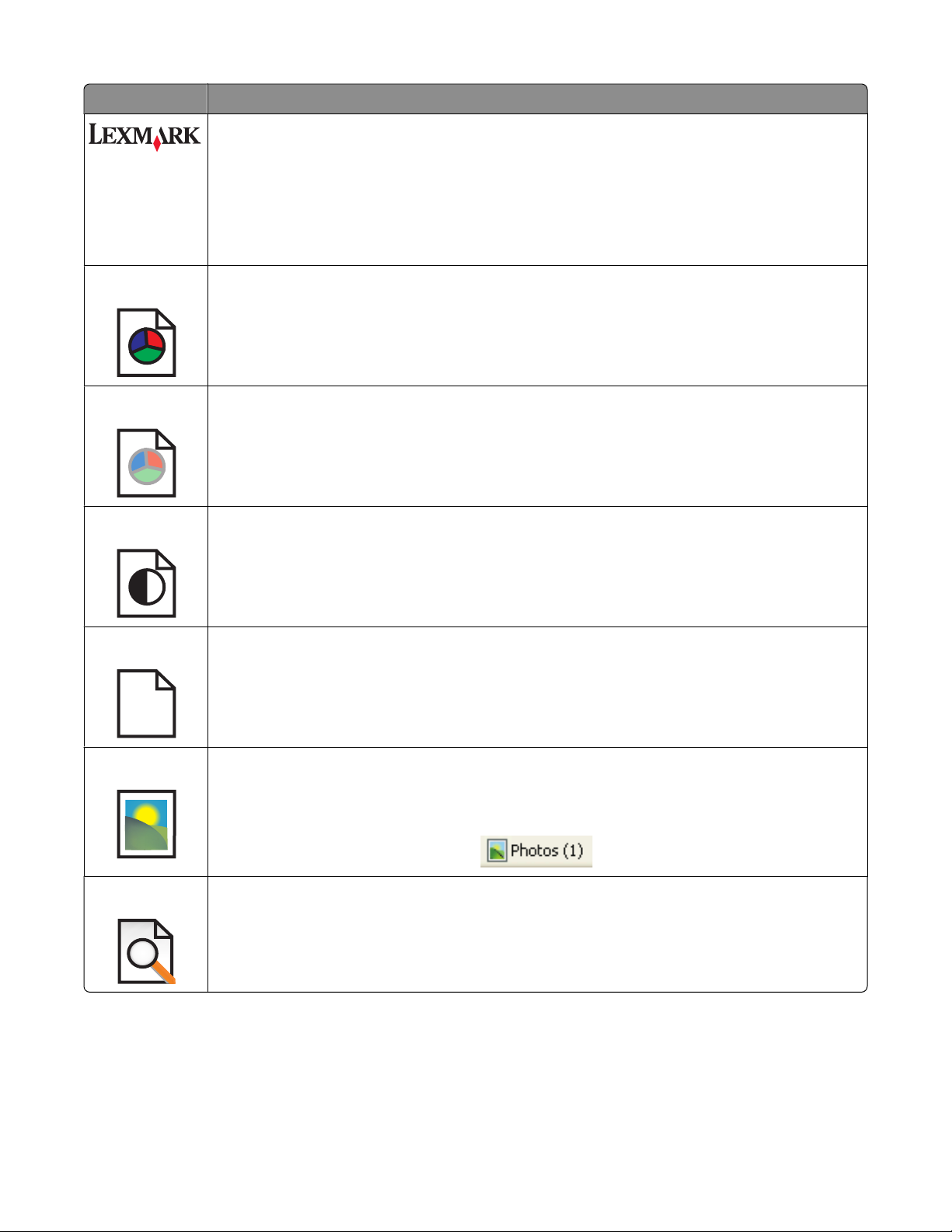
Kattintson rá Funkció
• Adja meg az oldalbeállítást.
• Ha a Beállítások gombra kattint, módosíthatja az eszköztár megjelenését, és megadhat
egy másik beállítást a fényképek nyomtatásához.
• A Lexmark webhelyére mutató hivatkozások elérése.
• A további tudnivalókat tartalmazó súgó elindítása.
• Az eszköztár eltávolítása.
Normál Teljes weboldal kinyomtatása normál minőségben.
Gyors Teljes weboldal kinyomtatása vázlat minőségben.
Fekete-fehér Teljes weboldal kinyomtatása fekete-fehérben.
Csak szöveg
Csak a szöveg kinyomtatása a weblapról.
A
Fényképek Csak a fényképek vagy képek kinyomtatása a weblapról.
Megjegyzés: A kinyomtatható fényképek vagy képek száma a Fényképek gomb mellett
látható.
Előkép A weblap nyomtatási képének megjelenítése.
Ismerkedés a szoftverrel
17
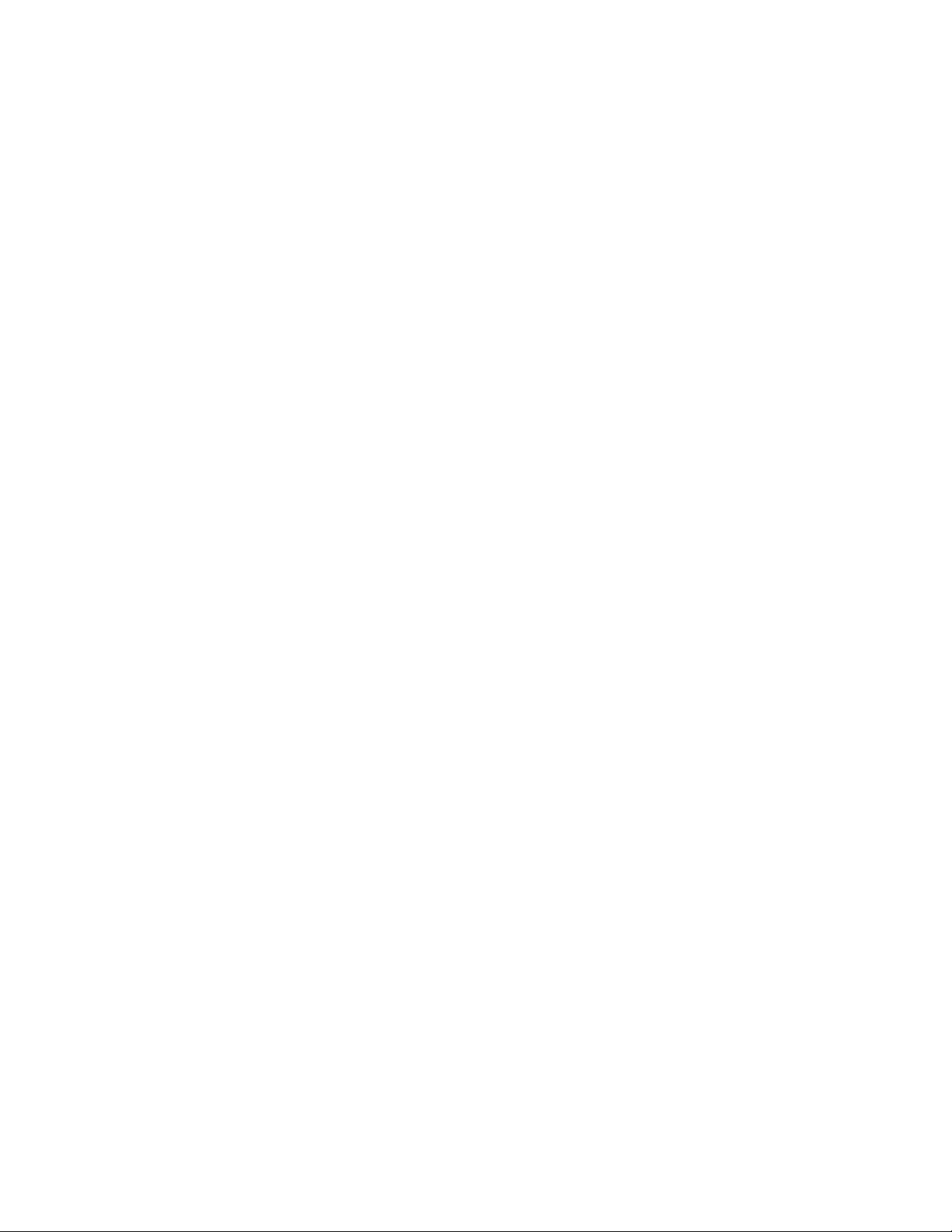
A nyomtatószoftver alapbeállításainak visszaállítása
Windows 2000, Windows XP és Windows Vista rendszerben:
1 Kattintson a Start Beállítások Nyomtatók vagy Nyomtatók és Faxok parancsra.
2 Kattintson a jobb gombbal a Lexmark 2500 Series ikonra.
3 Kattintson a Nyomtatási beállítások parancsra.
4 Kattintson a Beállítások mentése menüre.
5 A Visszaállítás területen kattintson a Gyári beállítások (alapértelmezések) elemre.
Megjegyzés: A gyári alapbeállítások nem törölhetők.
Ismerkedés a szoftverrel
18
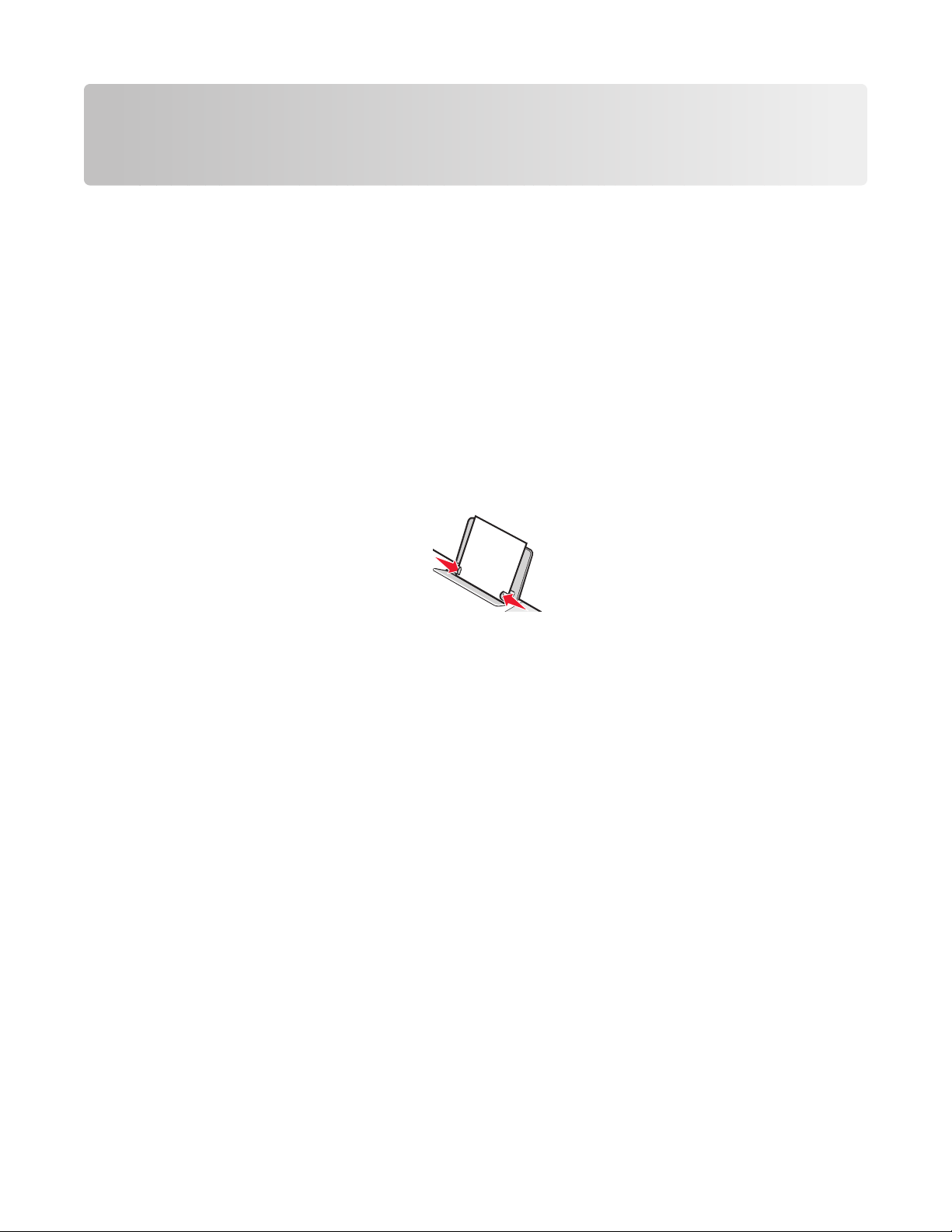
A papír és az eredeti dokumentumok betöltése
Papír betöltése
1 Ellenőrizze a következőket:
• Tintasugaras nyomtatókhoz tervezett papírt használjon.
• Ha fotó-, fényes vagy nehéz matt papírra nyomtat, a papírt úgy tegye be, hogy fényes vagy nyomtatható
oldala Ön felé nézzen. (Ha nem biztos abban, hogy melyik a nyomtatható oldal, tanulmányozza át a
papírhoz mellékelt utasításokat.)
• A papír nem használt és nem sérült.
• Ha speciális papírt használ, tartsa be a mellékelt utasításokat.
• Ne erőltesse a papírt a nyomtatóba.
2 Mielőtt először tenne papírt a nyomtatóba, tolja a papírvezetőket a papírtartó széleihez.
3 Helyezze a papírt függőlegesen a papírtartó közepéhez, és tolja a papírvezetőket a papír széléhez.
Megjegyzés: A papír begyűrődésének elkerülése érdekében győződjön meg róla, hogy a papírt nem
csípte be a papírvezető.
A papír és az eredeti dokumentumok betöltése
19

Az eredeti dokumentum ráhelyezése az üveglapra
A készülék segítségével mód nyílik fénykép, szöveges dokumentum, hírlapban vagy magazinban lévő cikk,
valamint más kiadványok beolvasására és kinyomtatására. Faxolás céljából is beolvashatók a
dokumentumok.
Megjegyzés: Az üveglap maximális beolvasási területe 216 x 297 mm (8,5 x 11,7 hüvelyk).
1 Nyissa fel a készülék fedelét.
2 Helyezze az eredeti dokumentumot az üveglapra színével lefelé, és igazítsa a jobb alsó sarokhoz.
Megjegyzés: A fényképeket az ábra szerint tegye be.
A papír és az eredeti dokumentumok betöltése
20

3 Hajtsa le a fedelet. Így elkerülheti, hogy a beolvasott kép szélén fekete sáv jelenjen meg.
A papír és az eredeti dokumentumok betöltése
21

Nyomtatás
Dokumentum nyomtatása
1 Töltsön be papírt.
2 Miközben a dokumentum látható, kattintson a Fájl Nyomtatás parancsra.
3 Kattintson a Tulajdonságok, a Beállítások, a Beállítás vagy a Jellemzők parancsra.
4 Adja meg a beállításokat.
5 Kattintson az OK gombra.
6 Kattintson az OK vagy a Nyomtatás gombra.
Weblap kinyomtatása
Az eszköztár segítségével elkészítheti bármely weblap nyomtatóbarát változatát.
1 Töltsön be papírt.
2 Nyisson meg egy weblapot a Microsoft Internet Explorer 5.5-ös vagy újabb böngészőben.
3 Ha ellenőrizni vagy módosítani szeretné a nyomtatási beállításokat:
a Az eszköztáron kattintson a Lexmark Oldalbeállítás gombra.
b Módosítsa a kívánt nyomtatási beállításokat.
c Kattintson az OK gombra.
Megjegyzés: További nyomtatási beállítások a következő témakörben találhatók: „A Nyomtatás tulajdonságai
párbeszédpanel használata”, 16. oldal.
4 Ha nyomtatás előtt meg szeretné tekinteni a weblapot:
a Kattintson az Előkép gombra.
b Az eszköz segítségével lépegethet az oldalak között, kinagyíthatja vagy lekicsinyítheti azokat, és
kiválaszthatja, hogy a szöveget és a képeket is, vagy csak a szöveget kívánja kinyomtatni.
c Kattintson a következő elemre:
• Nyomtatás
vagy
• Bezárás, majd folytassa ezzel: 5. lépés.
5 Ha szükséges, az eszköztáron válassza ki a kívánt nyomtatási beállítást:
• Normál
• Gyors
• Fekete-fehér
• Csak szöveg
Nyomtatás
22

Weblapon lévő fényképek és képek kinyomtatása
1 Töltsön be papírt. Optimális minőség fotó- vagy nehéz matt papírral érhető el úgy, hogy a betöltött papír
fényes vagy nyomtatható oldala Ön felé néz. (Ha nem biztos abban, hogy melyik a nyomtatható oldal,
tanulmányozza át a papírhoz mellékelt utasításokat.)
2 Nyisson meg egy weblapot a Microsoft Internet Explorer 5.5-ös vagy újabb böngészőben.
Az eszköztár Fényképek gombja mellett megjelenik a kinyomtatható fényképek száma.
3 Ha nem jelenik meg szám a Fényképek gomb mellett.
a A Lexmark logó legördülő menüből válassza ki a Beállítások elemet.
b Kattintson a Speciális fülre.
c Válassza ki a fénykép minimális méretét.
d Kattintson az OK gombra.
A kinyomtatható fényképek száma a Fényképek gomb mellett látható.
4 Kattintson a Fényképek gombra.
Megjelenik a Gyorsképek párbeszédpanel.
5 Ha az összes fényképet vagy képet ugyanazokkal a beállításokkal szeretné kinyomtatni, adja meg az
egyes fényképek nyomtatási méretét, a nyomtatóban lévő üres papír méretét és a példányszámot.
6 Ha egyszerre csak egy fényképet vagy képet szeretne kinyomtatni:
a Kattintson azokra a fényképekre vagy képekre, amelyeket nem szeretne nyomtatni, és ezzel törölje
kijelölésüket.
b Ha szokványos szerkesztési módosításokat szeretne végezni:
1 Kattintson a jobb gombbal a fényképre vagy képre.
2 Kattintson a Szerkesztés gombra.
3 Adja meg a beállításokat.
4 Kövesse a képernyőn megjelenő utasításokat.
5 Ha befejezte a szerkesztést, kattintson a Kész gombra.
6 Adja meg a kívánt méretet, a nyomtatóban lévő üres papír méretét és a példányszámot.
7 Kattintson a Nyomtatás gombra.
Nyomtatás
23

Munka a fényképekkel
• A legjobb eredmény érdekében használjon Lexmark Premium Photo Paper vagy Lexmark Photo Paper
papírt.
• Az elkenődés elkerülése érdekében ne érjen hozzá a kinyomtatott fénykép felületéhez. Ha kiváló
minőségű képet szeretne, távolítsa el egyenként a lapokat a papírkimeneti tálcáról, és hagyja megszáradni
legalább 24 óráig, mielőtt egymásra teszi, kiállítja vagy eltárolja őket.
Fényképek beolvasása és kezelése
Adathordozón lévő összes fénykép átvitele számítógép segítségével
1 Tegye be a CD-t vagy a fényképtároló eszközt a számítógépbe.
2 Windows XP és Windows Vista rendszer esetén megjelenik a „Mit szeretne tenni?” képernyő.
Kattintson a Fényképek átmásolása számítógépre a Lexmark Imaging Studio segítségével
parancsra.
3 Jelölje be a Minden kép automatikus mentése a Képek mappába jelölőnégyzetet.
4 A fényképtárba másolt fényképek megtekintéséhez vegye ki a CD-t.
Adathordozón kijelölt fényképek átvitele számítógép segítségével
1 Tegye be a CD-t vagy a fényképtároló eszközt a számítógépbe.
2 Windows XP és Windows Vista rendszer esetén megjelenik a „Mit szeretne tenni?” képernyő.
Kattintson a Fényképek átmásolása számítógépre a Lexmark Imaging Studio segítségével
parancsra.
3 Kattintson a Menteni kívánt fényképek kiválasztása elemre.
4 Kattintson a Mindet törli parancsra.
5 Kattintson az átmásolni kívánt fényképekre.
6 Ha a fényképeket az alapértelmezett mappába szeretné menteni, kattintson a Tovább gombra.
7 Ha a fényképeket nem az alapértelmezett mappába szeretné menteni:
a Kattintson a Tallózás gombra.
b Válassza ki a kívánt mappát.
c Kattintson az OK gombra.
8 Ha minden átvitt fénykép neve elé egy előtagot szeretne beszúrni, jelölje be a jelölőnégyzetet, és írjon be
egy nevet.
9 Kattintson a Tovább gombra.
10 A fényképtárba másolt fényképek megtekintéséhez vegye ki a CD-t.
Munka a fényképekkel
24

Fényképnyomtatás számítógéppel
Megjegyzés: Weblapon lévő fényképek és képek kinyomtatása: „Weblapon lévő fényképek és képek
kinyomtatása”, 23. oldal.
Fényképtárban lévő fényképek nyomtatása
1 Töltsön be papírt.
2 Az asztalon kattintson duplán a Lexmark Imaging Studio ikonra.
3 Kattintson a Fényképtár megtekintése és nyomtatása elemre.
4 Kattintson a kinyomtatni kívánt fényképekre.
5 Kattintson a Fényképnyomtatás gombra.
6 Módosítsa a nyomtatási beállításokat, ha szükséges.
Megjegyzések:
• A Minőség legördülő listában jelölje ki a nyomtatási minőséget.
• A Papírméret legördülő listából válassza ki a papírméretet.
• Más fényképméretet és több példányt is megadhat.
7 Kattintson a Nyomtatás gombra.
Adathordozón kijelölt összes fénykép kinyomtatása számítógép segítségével
1 Tegyen be fotópapírt úgy, hogy fényes vagy nyomtatható oldala felfelé nézzen. (Ha nem biztos abban,
hogy melyik a nyomtatható oldal, tanulmányozza át a papírhoz mellékelt utasításokat.) További információ:
„Papír betöltése”, 19. oldal.
2 Tegye be a CD-t vagy a fényképtároló eszközt a számítógépbe.
3 Windows XP és Windows Vista rendszer esetén megjelenik a „Mit szeretne tenni?” képernyő. Kattintson
a Fényképek átmásolása számítógépre a Lexmark Imaging Studio segítségével parancsra.
4 Kattintson a Nyomtatni kívánt fényképek kijelölése elemre.
5 Kattintson a Nyomtatás parancsra.
6 A Minőség legördülő listában jelölje ki a másolási minőséget.
7 A Papírméret legördülő listából válassza ki a a papírméretet.
8 Több példány kijelöléséhez vagy 4 x 6 hüvelyktől (10 x 15 cm-től) különböző fényképméret kiválasztásához
adja meg a kívánt beállításokat a táblázatban. Más méret megtekintéséhez és kiválasztásához használja
az utolsó oszlopban lévő legördülő listát.
9 Kattintson a képernyő jobb alsó sarkában látható Nyomtatás gombra.
10 Vegye ki a CD-lemezt.
Munka a fényképekkel
25

A memóriakártyán kijelölt fényképek kinyomtatása számítógép segítségével
1 Tegyen be fotópapírt úgy, hogy fényes vagy nyomtatható oldala felfelé nézzen. (Ha nem biztos abban,
hogy melyik a nyomtatható oldal, tanulmányozza át a papírhoz mellékelt utasításokat.) További információ:
„Papír betöltése”, 19. oldal.
2 Tegye be a CD-t vagy a fényképtároló eszközt a számítógépbe.
3 Windows XP és Windows Vista rendszer esetén megjelenik a „Mit szeretne tenni?” képernyő. Kattintson
a Fényképek átmásolása számítógépre a Lexmark Imaging Studio segítségével parancsra.
4 Kattintson a Nyomtatni kívánt fényképek kijelölése elemre.
5 Kattintson a Mindet törli parancsra.
6 Kattintson a kinyomtatni kívánt fényképekre.
7 Kattintson a Nyomtatás parancsra.
8 A Minőség legördülő listában jelölje ki a másolási minőséget.
9 A Papírméret legördülő listából válassza ki a a papírméretet.
10 Több példány kijelöléséhez vagy 4 x 6 hüvelyktől (10 x 15 cm-től) különböző fényképméret kiválasztásához
adja meg a kívánt beállításokat a táblázatban. Más méret megtekintéséhez és kiválasztásához használja
az utolsó oszlopban lévő legördülő listát.
11 Kattintson a képernyő jobb alsó sarkában látható Nyomtatás gombra.
12 Vegye ki a CD-lemezt.
Fényképcsomagok nyomtatása
1 Az asztalon kattintson duplán a Lexmark Imaging Studio ikonra.
2 Kattintson a Fényképcsomagok gombra.
3 Kattintással válassza ki a fényképcsomagba szánt fényképeket.
4 Kattintson a Tovább gombra.
5 A Minőség legördülő listában jelölje ki a másolási minőséget.
6 A Nyomtatóban levő papír mérete legördülő listából válassza ki a a papírméretet.
7 Több példány kijelöléséhez vagy 4 x 6 hüvelyktől (10 x 15 cm-től) különböző fényképméret kiválasztásához
adja meg a kívánt beállításokat a táblázatban. Más méret megtekintéséhez és kiválasztásához használja
az utolsó oszlopban lévő legördülő listát.
8 Kattintson a képernyő jobb alsó sarkában látható Nyomtatás gombra.
Fényképprojektek készítése
Fényképes üdvözlőkártyák készítése
1 Az asztalon kattintson duplán a Lexmark Imaging Studio ikonra.
2 Kattintson a Fényképes üdvözlőkártyák gombra.
Munka a fényképekkel
26

3 A Stílus lapon válassza ki az üdvözlőkártya stílusát.
4 A Fénykép lapon jelölje ki, majd húzza a fényképet a képernyő jobb oldalán lévő előnézeti ablakba.
5 Ahhoz, hogy szöveget tudjon írni az üdvözlőkártyára, kattintson a szövegterületre.
6 Ha végzett a szöveg szerkesztésével, kattintson az OK gombra.
7 Ha másik stílus és/vagy fénykép felhasználásával szeretne másik fényképes üdvözlőkártyát készíteni,
kattintson az Új kártya hozzáadása parancsra, majd ismételje meg a következőket: 3. lépés, 27. oldal –
6. lépés, 27. oldal.
8 Ha ki szeretné nyomtatni a fényképes üdvözlőkártyát, a Megosztás lapon válassza ki a Fényképes
üdvözlőkártya nyomtatása parancsot.
9 A Példányszám legördülő listában válassza ki a példányszámot.
10 A Minőség legördülő listában jelölje ki a másolási minőséget.
11 A Nyomtatóban lévő papír mérete legördülő listából válassza ki a papírméretet.
Támogatott papírméretek Méretek
A4 210 x 297 milliméter
Letter 8,5 x 11 hüvelyk
Üdvözlőkártya 4 x 8 hüvelyk (10,16 x 20,32 centiméter)
12 Kattintson a Nyomtatás gombra.
13 Ha e-mailben szeretné elküldeni a fényképes üdvözlőkártyát, a Megosztás lapon válassza ki a Fényképes
üdvözlőkártya elküldése e-mailben parancsot.
14 A Küldési minőség és sebesség területen válassza ki a kép méretét.
15 Az E-mail létrehozása gombra kattintva hozzon létre egy e-mail üzenetet, melyhez mellékletként csatolja
a fényképes üdvözlőkártyákat.
Diavetítés létrehozása és megtekintése
1 Az asztalon kattintson duplán a Lexmark Imaging Studio ikonra.
2 Kattintson a Diavetítés parancsra.
3 Húzza a diavetítésbe belefoglalni kívánt fényképeket a „Fényképek a diavetítésben” területre.
Ha a fényképeket megadott sorrendben szeretné megjeleníteni, kattintson a fényképekre a kívánt
megjelenítés sorrendjében.
Megjegyzések:
• Ha módosítani szeretné a diavetítés beállításait, kattintson a Beállítások gombra.
• Ha menteni vagy nyomtatni szeretné a diavetítést, kattintson a Megosztás gombra.
4 Kattintson a Diavetítés gombra.
Munka a fényképekkel
27

Kép kinyomtatása többoldalas poszter formájában
1 Töltsön be papírt.
2 Az asztalon kattintson duplán a Lexmark Imaging Studio ikonra.
3 Az üdvözlő képernyő Kreatív feladatok nyomtatása területén kattintson a Poszter elemre.
4 Ha fényképet olvas be:
a Tegye a fényképet színével lefelé az üveglapra.
b Kattintson a Fájl Fénykép hozzáadása lapolvasóról parancsra.
5 Ha nem olvas be új elemet, nyissa meg a fényképet tartalmazó mappát.
6 Húzza a fényképet a képernyő Többoldalas poszter nyomtatása előkép területére.
7 Kattintson a bal ablaktábla alján látható Következő lépés parancsra.
8 A „Poszter nyomtatása ekkora papírra” legördülő listából válassza ki a papír méretét.
9 A „Poszter nyomtatási minősége” legördülő listából válasszon nyomtatási minőséget.
10 A Poszterméret legördülő listából válassza ki a poszter méretét.
11 Ha el szeretné forgatni a posztert, hogy jobban elférjen a kinyomtatott lapokon, kattintson az Elforgatás
90 fokkal parancsra.
12 Kattintson a képernyő jobb alsó sarkában látható Nyomtatás gombra.
Munka a fényképekkel
28

Másolás
Másolás a kezelőpanel segítségével
Másolat készítése
1 Töltsön be papírt.
2 Tegye rá az eredeti dokumentumot az üveglapra színével lefelé.
3 Színes másolat készítéséhez nyomja meg a , fekete-fehér másolat készítéséhez pedig
a
gombot.
4 x 6-os fényképek másolása
1 Tegyen be egy 4 x 6”-os (10 x 15 cm-es) fényképkártyát úgy, hogy fényes vagy nyomtatható oldala nézzen
felfelé. (Ha nem biztos abban, hogy melyik a nyomtatható oldal, tanulmányozza át a papírhoz mellékelt
utasításokat.)
2 Helyezze a fényképet az üveglapra színével lefelé, és igazítsa a jobb alsó sarokhoz. További információ:
„Az eredeti dokumentum ráhelyezése az üveglapra”, 20. oldal.
3 Nyomja meg a gombot.
Másolás
29

Másolás számítógép segítségével
Dokumentum másolása a számítógép használatával
1 Tegye rá az eredeti dokumentumot az üveglapra színével lefelé.
2 Az asztalon kattintson duplán a Lexmark Imaging Studio ikonra.
3 Az üdvözlőképernyő bal oldalán kattintson a Másolás elemre.
4 Válassza ki a Dokumentum beállítást.
5 Kattintson az Indítás gombra.
6 A Másolás legördülő listában válassza ki a példányszámot.
7 A Minőség legördülő listában jelölje ki a másolási minőséget.
8 A Papírméret legördülő listából válassza ki a a papírméretet.
9 A megfelelő lehetőséget kiválasztva adja meg, hogy színes, szürkeárnyalatos vagy fekete-fehér
dokumentumot kíván-e kinyomtatni.
10 A fényerő értékét a Fényerő csúszkával állíthatja be.
11 Egyéni nyomtatási méret kiválasztásához adjon meg egy 25–400 közötti számot a Nyomtatási méret
mezőben.
Az Igazítás a laphoz beállítás segítségével a dokumentumot a lap méretéhez igazíthatja.
12 Kattintson a képernyő jobb alsó sarkában látható Másolás gombra.
Másolás
30

Fénykép másolása a számítógép használatával
1 Tegye a fényképet színével lefelé az üveglapra.
2 Az asztalon kattintson duplán a Lexmark Imaging Studio ikonra.
3 Az Üdvözlőképernyő bal oldalán kattintson a Másolás elemre.
4 Válassza a Fénykép elemet.
5 Kattintson az Indítás gombra.
A fénykép megjelenik az ablak jobb oldalán.
6 A Minőség legördülő listában jelölje ki a másolási minőséget.
7 A Nyomtatóban levő papír mérete legördülő listából válassza ki a a papírméretet.
8 Több példány kijelöléséhez vagy 4 x 6 hüvelyktől (10 x 15 cm-től) különböző fényképméret kiválasztásához
adja meg a kívánt beállításokat a táblázatban. Más méret megtekintéséhez és kiválasztásához használja
az utolsó oszlopban lévő legördülő listát.
9 Kattintson a képernyő jobb alsó sarkában látható Másolás gombra.
Másolás
31

Beolvasás
Megjegyzés: Győződjön meg róla, hogy a nyomtató csatlakoztatva van a számítógéphez, és hogy a nyomtató
és a számítógép is be van kapcsolva.
Beolvasás a kezelőpanel segítségével
1 Tegye rá az eredeti dokumentumot az üveglapra színével lefelé.
2 A beolvasás megkezdéséhez nyomja meg a gombot.
A számítógép képernyőjén megjelenik a Fénykép mentése párbeszédpanel.
3 Ha menteni szeretné a beolvasott képet, kattintson a Tallózás gombra, majd adja meg a mentés helyét.
4 Adja meg a beolvasott kép fájlnevét és formátumát.
5 Kattintson a Mentés gombra.
A beolvasási beállítások testreszabása a számítógép segítségével
1 Az asztalon kattintson duplán a Lexmark Imaging Studio ikonra.
2 Kattintson a Beolvasás gombra.
3 Kattintson az Egyéni beállítások elemre.
4 Módosítsa a kívánt beállításokat.
Beállítás Beállítások
Színmélység Választás a színes, szürkeárnyalatos vagy fekete-
fehér lehetőség közül.
Beolvasás felbontása (dpi) A lapolvasási felbontás kiválasztása a legördülő
listából.
Beolvasás
32

Beállítás Beállítások
Méret
• A beolvasott elemet automatikus körülvághatja.
Mozgassa a csúszkát a kívánt beállításhoz.
• Kijelölheti a beolvasandó területet. Válassza ki a
papírforrást a legördülő listából.
Beolvasandó terület kijelölése A beolvasandó terület kijelöléséhez válasszon egy
papírméretet a legördülő listából.
A kép szöveggé alakítása (OCR) Válassza ezt a beállítást a kép szöveggé alakítá-
sához.
Mindig ezeket a beállításokat használja beolvasáskor
Ezzel a beállítással állandósíthatja a beállításokat.
Beolvasás
33

Faxolás
Ellenőrizze a következőket:
• A nyomtató faxmodemmel rendelkező számítógéphez csatlakozik.
• A számítógép csatlakoztatva van egy működő telefonvonalhoz.
• A nyomtató és a számítógép is be van-e kapcsolva.
Faxküldés a szoftverrel
Lehetőség van arra, hogy a számítógépbe beolvasson egy dokumentumot, majd elfaxolja valakinek a szoftver
segítségével.
1 Tegye rá az eredeti dokumentumot az üveglapra színével lefelé.
2 Az asztalon kattintson duplán a Lexmark Imaging Studio ikonra.
3 Az üdvözlőképernyő bal oldalán kattintson a Fax elemre.
4 Válassza ki a Dokumentum beállítást.
5 Kattintson az Indítás gombra.
6 Adja meg a címzett adatait, majd kattintson a Tovább gombra.
Megjegyzés: Egy faxszám legfeljebb 64 számból, vesszőből, pontból és a következő szimbólumokból
állhat: * # + - ( ).
7 Adja meg a fedőlapon megjelenítendő információkat, majd kattintson a Tovább gombra.
8 Ha további dokumentumokat is el szeretne küldeni a faxszal együtt, azokat most vegye fel, majd kattintson
a Tovább gombra.
9 Fax küldése:
• Ha azonnal el szeretné küldeni, kattintson a Küldés gombra.
• Megadott időpontban:
a Válassza ki a „Küldés ekkor” lehetőséget.
b Állítsa be a dátumot és az időt.
Faxolás
34

10 Ha a faxot ki szeretné nyomtatni, válassza a Másolat készítése a faxról parancsot.
11 Kattintson a Küldés gombra.
Fax fogadása a szoftverrel
1 Az asztalon kattintson duplán a Lexmark Imaging Studio ikonra.
2 Az üdvözlőképernyő bal oldalán kattintson a Fax elemre.
Megjelenik a Faxmegoldások program.
3 Kattintson az Eszközök Beállítások parancsra.
4 Kattintson a Faxfogadás fülre.
5 A „Bejövő hívások” területen válassza ki az Automatikus elemet.
6 A nyomtató automatikus faxfogadását megelőző csengetések számának beállításához válasszon egy
elemet a „Csengetések száma a hívás felvétele előtt” legördülő listából.
7 A beállítások mentéséhez kattintson az OK gombra.
Faxolás
35

A nyomtató karbantartása
Nyomtatópatronok kicserélése
Használt nyomtatópatron eltávolítása
1 Győződjön meg róla, hogy a nyomtató be van kapcsolva.
2 Nyissa fel a lapolvasó egységet.
A patrontartó betöltési helyzetbe kerül, ha a nyomtató nem dolgozik éppen.
3 A patronrögzítő fül lefelé nyomásával emelje fel a patrontartó fedelét.
4 Vegye ki a használt nyomtatópatront.
Megjegyzés: Ha mindkét patront eltávolítja, a másik patron kivételéhez ismételje meg a 3. és 4. lépést.
Nyomtatópatronok behelyezése
1 Ha új patront helyez be, a patron hátuljáról és aljáról távolítsa el a címkét és a szalagot.
1
2
Vigyázat - sérülésveszély: Ne érjen hozzá a patronok hátoldalán lévő aranyozott érintkezőkhöz vagy
az alul lévő fém fúvókákhoz.
A nyomtató karbantartása
36

2 A patronrögzítő fülek lefelé nyomásával emelje fel a patrontartók kupakját.
3 Helyezze a fekete vagy a fotópatront a bal oldali patrontartóba. Helyezze a színes patront a jobb oldali
patrontartóba.
4 Csukja le a fedeleket.
5 Emelje fel a lapolvasó egységet, majd óvatosan tolja a lapolvasótámaszt a patrontartók felé, ezután
eressze le a lapolvasó egységet, amíg teljesen le nem csukódik.
6 Töltsön be papírt.
A nyomtató karbantartása
37

7 A gomb három másodpercig való nyomva tartásával nyomtasson ki egy kalibrálási lapot.
1
2
8 Helyezze a kinyomtatott kalibrálási lapot az üveglapra színével lefelé, és igazítsa a jobb alsó sarokhoz,
majd csukja le a felső fedelet.
9 A patron(ok) kalibrálásához nyomja meg újból a gombot.
Megjegyzés: Nyomtatni, másolni vagy faxolni csak akkor lehet, ha a lapolvasó egység le van csukva.
Jobb nyomtatási minőség elérése
A nyomtatási minőség javítása
Ha nem elégedett a nyomtatás minőségével, tegye a következőket:
• A dokumentumnak megfelelő papírt használjon. Ha például fényképet vagy más, kiváló minőségű képet
nyomtat, használjon Lexmark prémium fotópapírt.
• Használjon vastagabb vagy fehérebb papírt.
• Válasszon jobb nyomtatási minőséget.
Ha a nyomtató továbbra sem az elvárt minőségben nyomtat:
1 Kalibrálja a nyomtatópatronokat. További információ: „A nyomtatópatronok kalibrálása”, 38. oldal.
Ha a minőség nem javult, folytassa ezzel a lépéssel: 2. lépés.
2 Tisztítsa meg a nyomtatópatron fúvókáit. További információ: „A nyomtatópatron fúvókáinak
megtisztítása”, 39. oldal.
Ha a minőség nem javult, folytassa ezzel a lépéssel: 3. lépés.
3 Vegye ki, majd tegye be a patronokat újra. További információ: „Használt nyomtatópatron eltávolítása”,
36. oldal és „Nyomtatópatronok behelyezése”, 36. oldal.
Ha a minőség nem javult, folytassa ezzel a lépéssel: 4. lépés.
4 Tisztítsa meg a nyomtatófúvókákat és az érintkezőket. További információ: „A nyomtatófúvókák és az
érintkezők megtisztítása”, 40. oldal.
Ha a nyomtatási minőség továbbra sem megfelelő, cserélje ki a patront. További információ: „Papír és
más kellékanyagok rendelése”, 41. oldal.
A nyomtatópatronok kalibrálása
1 Töltsön be normál papírt.
2 Nyissa meg a Megoldásközpontot.
3 Kattintson a Karbantartás lapon található Igazítás a körvonalak elmosódásának megszüntetése
érdekében elemre.
A nyomtató karbantartása
38

4 Kattintson a Nyomtatás parancsra.
1
2
A készülék kinyomtat egy kalibrálási lapot.
5 Nyissa fel a nyomtató felső fedelét.
6 Helyezze a kinyomtatott kalibrálási lapot az üveglapra színével lefelé, és igazítsa a jobb alsó sarokhoz,
majd csukja le a felső fedelet.
7 Nyomja meg a gombot.
Néhány másodperc múlva megjelenik A kalibrálás sikeresen megtörtént párbeszédpanel a számítógép
képernyőjén.
8 Kattintson a Bezárás gombra.
9 Kattintson a Kilépés parancsra.
Ha a nyomtatási minőség javítása érdekében kalibrálta a patronokat, nyomtassa ki a dokumentumot újból.
Ha a minőség nem javult, tisztítsa meg a nyomtatópatron fúvókáit.
A nyomtatópatron fúvókáinak megtisztítása
1 Töltsön be normál papírt.
2 Nyissa meg a Megoldásközpontot. Lásd: „A Megoldásközpont használata”, 15. oldal.
3 Kattintson a Karbantartás lapon található Tisztítás a vízszintes csíkok eltüntetése érdekében elemre.
4 Kattintson a Nyomtatás parancsra.
A nyomtató kinyomtat egy tesztoldalt, melynek során a nyomtató tintát nyom át a fúvókán, kitisztítva ezzel
az eltömődött fúvókákat.
A nyomtató karbantartása
39

5 Nyomtassa ki újból a dokumentumot, és ellenőrizze, hogy javult-e a nyomtatási minőség.
6 Ha a nyomtatási minőség nem javult, tisztítsa meg a fúvókákat még legfeljebb kétszer.
A nyomtatófúvókák és az érintkezők megtisztítása
1 Vegye ki a nyomtatópatronokat.
2 Nedvesítsen meg egy szöszmentes, tiszta törlőruhát.
3 Finoman nyomja a ruhadarabot a fúvókákhoz három másodpercre, majd törölje meg a jelzett irányban.
4 Finoman nyomja a ruhadarab egy másik tiszta részét az érintkezőkhöz három másodpercre, majd törölje
meg a jelzett irányban.
5 A ruhadarab egy másik tiszta részével ismételje meg a következőket: 3. lépés és 4. lépés.
6 Hagyja a fúvókákat és az érintkezőket megszáradni.
7 Tegye vissza a nyomtatópatronokat.
8 Újra nyomtassa ki a dokumentumot.
9 Ha a minőség nem javult, tisztítsa meg a fúvókákat. További információ: „A nyomtatópatron fúvókáinak
megtisztítása”, 39. oldal.
10 Legfeljebb kétszer 9. lépés ismételje meg.
11 Ha a nyomtatási minőség továbbra sem megfelelő, cserélje ki a nyomtatópatronokat.
A nyomtató karbantartása
40

Nyomtatópatronok rendelése
Lexmark 2500 Series modellek (kivéve a 2580 jelű modellt)
Elem Cikkszám A nyomtatópatronnal nyomtatható szabványos oldalak
száma max.
Fekete patron 28A 175
Fekete patron
Nagykapacitású fekete patron 34 550
Színes patron 29A 150
Színes patron
Nagykapacitású színes patron 35 500
Fotópatron 31 Nem alkalmazandó
1
Folyamatos nyomtatás során kapott értékek. A közölt lapszámok megfelelnek az ISO/IEC 24711 (FDIS)
szabványnak.
2
Engedélyezett visszajuttatási programban résztvevő nyomtatópatron
Lexmark 2580 modellek
Elem Cikkszám
2
2
28 175
29 150
1
Színes patron 2
Fekete patron 3
Fotópatron 31
Papír és más kellékanyagok rendelése
Ha kellékanyagot szeretne rendelni a nyomtatóhoz, vagy egy közeli forgalmazót szeretne találni, keresse fel
webhelyünket a www.lexmark.com címen.
Megjegyzések:
• A legjobb eredmény elérése érdekében csak Lexmark nyomtatópatronokat használjon.
• Ha például fényképet vagy más, kiváló minőségű képet nyomtat, használjon Lexmark fotópapírt.
Ha USB kábelt szeretne rendelni (cikkszáma: 1021294), keresse fel a www.lexmark.com oldalt.
Papír Papírméret
Lexmark Premium fotópapír
• Letter
• A4
• 4 x 6 hüvelyk
• 10 x 15 cm
• L
Megjegyzés: Az elérhetőség országonként/térségenként változik.
A nyomtató karbantartása
41

Papír Papírméret
Lexmark fotópapír
• Letter
• A4
• 4 x 6 hüvelyk
• 10 x 15 cm
Lexmark PerfectFinishTM fotópapír
• Letter
• A4
• 4 x 6 hüvelyk
• 10 x 15 cm
• L
Megjegyzés: Az elérhetőség országonként/térségenként változik.
Információ arról, hogy az Ön országában/térségében hogyan lehet Lexmark prémium fotópapírt, Lexmark
fotópapírt vagy Lexmark PerfectFinish fotópapírt vásárolni: www.lexmark.com.
A nyomtató karbantartása
42

Hibaelhárítás
2
1
• „Az üzembe helyezéssel kapcsolatos hibaelhárítás”, 43. oldal
• „A nyomtatással kapcsolatos hibaelhárítás”, 46. oldal
• „Másolással kapcsolatos hibaelhárítás”, 49. oldal
• „Beolvasással kapcsolatos hibaelhárítás”, 51. oldal
• „A faxolással kapcsolatos hibaelhárítás”, 53. oldal
• „Papírelakadás és hibás papírbehúzás – hibaelhárítás”, 53. oldal
• „Villogó jelzőfények a kezelőpanelen”, 56. oldal
• „Hibaüzenetek”, 57. oldal
• „A szoftver eltávolítása és újratelepítése”, 58. oldal
Az üzembe helyezéssel kapcsolatos hibaelhárítás
• „A Be/kikapcsolás jelzőfény nem világít”, 43. oldal
• „A szoftvert nem sikerült telepíteni”, 43. oldal
• „Az oldalt nem sikerült kinyomtatni”, 45. oldal
A Be/kikapcsolás jelzőfény nem világít
Ellenőrizze a tápellátást
1 Húzza ki a tápkábelt a fali konnektorból, majd a nyomtatóból.
2 Dugja a kábelt a nyomtató tápcsatlakozójába.
3 A kábelt olyan konnektorhoz csatlakoztassa, amelyet más elektromos készü-
lékek is használnak.
4 Ha a jelzőfény nem gyullad ki, nyomja meg a gombot.
A szoftvert nem sikerült telepíteni
Ellenőrizze az operációs rendszert A következő operációs rendszerek használhatók: Windows
2000, Windows XP, Windows Vista és Mac OS X.
Megjegyzés: Windows 2000 rendszer esetén ügyeljen rá,
hogy telepítve legyen a Service Pack 3 vagy újabb szervizcsomag.
Ellenőrizze a rendszerkövetelményeket Ellenőrizze, hogy a számítógép teljesíti-e a dobozon feltün-
tetett minimum rendszerkövetelményeket.
Hibaelhárítás
43

Lehet, hogy az USB-kábel nincs csatlakoztatva
1 Vizsgálja meg, nem látható-e valamilyen sérülés az USB
kábelen.
2 Csatlakoztassa az USB kábel négyzet alakú végét a
nyomtató hátuljához.
3 Csatlakoztassa az USB kábel szögletes végét a számí-
tógép USB portjához.
A nyomtatószoftver telepítéséhez kövesse az
alábbi lépéseket
Lehet, hogy újra kell csatlakoztatnia a
tápkábelt
Lehet, hogy fut egy másik program
Az USB portot az
USB szimbólum jelöli.
1 Kapcsolja ki, majd indítsa újra a számítógépet.
2 Az összes Új hardver képernyőn kattintson a Mégse
gombra.
3 Helyezze be a CD-t, és a képernyőn megjelenő utasí-
tások szerint telepítse újra a szoftvert.
1 Kapcsolja ki a nyomtatót a gombbal.
2 Húzza ki a tápkábelt a konnektorból.
3 Óvatosan húzza ki a tápkábelt a nyomtatóból.
4 Dugja vissza a tápkábelt a nyomtatóba.
5 Dugja a tápkábelt a fali konnektorba.
6 Kapcsolja be a nyomtatót a gombbal.
1 Zárjon be minden megnyitott szoftveralkalmazást.
2 Tiltson le minden vírusellenőrző programot.
3 Kattintson duplán a Sajátgép ikonra.
Windows XP esetén kattintson a Start gombra a
Sajátgép ikon eléréséhez.
4 Kattintson duplán a CD-ROM-meghajtó ikonjára.
5 Ha szükséges, kattintson duplán a setup.exe elemre.
6 Telepítse a szoftvert a számítógép képernyőjén
megjelenő utasítások szerint.
Lehet, hogy a szoftver nincs megfelelően
telepítve
1 Távolítsa el, majd telepítse újra a nyomtatószoftvert.
További információ: „A szoftver eltávolítása és újratelepítése”, 58. oldal.
2 Ha a szoftvert továbbra sem sikerül helyesen telepíteni,
töltse le a legújabb szoftververziót a
www.lexmark.com címről.
a Az Egyesült Államokat kivéve minden országban
vagy térségben válassza ki az országot vagy
térséget.
b Kattintson a hivatkozásokra az illesztőprogramok
vagy a letöltések eléréséhez.
c Válassza ki a nyomtatócsaládot.
d Válassza ki a nyomtatómodellt.
e Válassza ki az operációs rendszert.
f Jelölje ki a letölteni kívánt fájlt, és kövesse a számí-
tógép képernyőjén megjelenő utasításokat.
Hibaelhárítás
44

Az oldalt nem sikerült kinyomtatni
Annak ellenőrzése, hogy villog-e
valamelyik jelzőfény a kezelőpanelen
Ellenőrizze a tápellátást
Lehet, hogy a szoftver nincs megfelelően
telepítve
Ellenőrizze a tintát Ellenőrizze a tintaszinteket, és ha szükséges, tegyen be új tinta-
Lehet, hogy a patronokon rajta van a
szalag
Ha valamelyik jelzőfény villog, tanulmányozza át a CD-n lévő
Használati útmutató „Hibaelhárítás” című fejezetének „Villogó
jelzőfények a kezelőpanelen” című részét.
Ha a jelzőfény nem gyullad ki, lásd: „A Be/kikapcsolás jelzőfény
nem világít”, 43. oldal.
Vegye ki, majd töltse be újra a papírt.
patronokat.
1 Vegye ki a nyomtatópatronokat.
2 Ellenőrizze, hogy a szalagot és a címkét eltávolította-e.
1
2
3 Tegye vissza a patronokat.
Ellenőrizze, hogy a nyomtató az alapértelmezett nyomtató-e, és hogy a
működése nem szünetel-e.
1 Kattintson a következő elemre:
• Windows XP Pro: Start Beállítások Nyomtatók és
faxok.
• Windows XP Home: Start Vezérlőpult Nyomtatók
és faxok.
• Windows 2000 és Windows Vista rendszerben: Start
Beállítások Nyomtatók.
2 Kattintson duplán a nyomtató nevére.
3 Kattintson a Nyomtató parancsra.
• Ellenőrizze, hogy a Nyomtatás szüneteltetése beállítás
nincs-e bejelölve.
• Győződjön meg róla, hogy a Beállítás alapértelmezett
nyomtatóként elem mellett látható pipa.
Lehet, hogy újra kell csatlakoztatnia a
tápkábelt
1 Kapcsolja ki a nyomtatót a gombbal.
2 Húzza ki a tápkábelt a konnektorból.
3 Óvatosan húzza ki a tápkábelt a nyomtatóból.
4 Dugja vissza a tápkábelt a nyomtatóba.
5 Dugja a tápkábelt a fali konnektorba.
6 Kapcsolja be a nyomtatót a gombbal.
Hibaelhárítás
45

Lehet, hogy a szoftver nincs megfelelően
telepítve
1 Távolítsa el, majd telepítse újra a nyomtatószoftvert. További
információ: „A szoftver eltávolítása és újratelepítése”,
58. oldal.
2 Ha a szoftvert továbbra sem sikerül helyesen telepíteni, töltse
le a legújabb szoftververziót a www.lexmark.com címről.
a Az Egyesült Államokat kivéve minden országban vagy
térségben válassza ki az országot vagy térséget.
b Kattintson a hivatkozásokra az illesztőprogramok vagy a
letöltések eléréséhez.
c Válassza ki a nyomtatócsaládot.
d Válassza ki a nyomtatómodellt.
e Válassza ki az operációs rendszert.
f Jelölje ki a letölteni kívánt fájlt, és kövesse a számítógép
képernyőjén megjelenő utasításokat.
A nyomtatással kapcsolatos hibaelhárítás
• „A nyomtatási minőség javítása”, 46. oldal
• „A szöveg és grafika rossz minőségű”, 47. oldal
• „A papír szélén rossz a minőség”, 48. oldal
• „A nyomtatás lassú”, 48. oldal
• „A nyomtató a dokumentumnak vagy fényképnek csak egy részét nyomtatja ki”, 49. oldal
• „Elkenődés”, 49. oldal
A nyomtatási minőség javítása
A papír ellenőrzése
• A dokumentumnak megfelelő papírt használjon. Ha például fényképet
vagy más, kiváló minőségű képet nyomtat, használjon Lexmark
prémium fotópapírt.
• Használjon vastagabb vagy fehérebb papírt.
Hibaelhárítás
46

Nyomtatópatronok ellenőrzése Ha a nyomtató továbbra sem az elvárt minőségben nyomtat:
1 Kalibrálja a nyomtatópatronokat. További információ: „A nyomtatópat-
ronok kalibrálása”, 38. oldal.
Ha a minőség nem javult, folytassa ezzel a lépéssel: 2. lépés.
2 Tisztítsa meg a nyomtatópatron fúvókáit. További információ: „A
nyomtatópatron fúvókáinak megtisztítása”, 39. oldal.
Ha a minőség nem javult, folytassa ezzel a lépéssel: 3. lépés.
3 Vegye ki, majd újra tegye be a nyomtatópatronokat. További információ:
„Használt nyomtatópatron eltávolítása”, 36. oldal és „Nyomtatópatronok behelyezése”, 36. oldal.
Ha a minőség nem javult, folytassa ezzel a lépéssel: 4. lépés.
4 Tisztítsa meg a nyomtatópatron fúvókáit és érintkezőit. További infor-
máció: „A nyomtatófúvókák és az érintkezők megtisztítása”, 40. oldal.
Ha a nyomtatási minőség továbbra sem megfelelő, cserélje ki a
nyomtatópatronokat. További információ: „Papír és más kellékanyagok
rendelése”, 41. oldal.
A szöveg és grafika rossz minőségű
• Üres oldalak
• Sötét nyomtatás
• Fakó nyomtatás
• Helytelen színek
• Ferde sorok
• Elmosódott szöveg
• Csíkok
• Fehér vonalak
• Világos és sötét sávok a nyomaton
Ellenőrizze a tintát
Tekintse át a nyomtatás minőségének javítása
érdekében elvégzendő lépéseket
Vegye ki a lapokat, amint kijöttek a nyomtatóból Annak érdekében, hogy az alábbi típusú hordozók
Ellenőrizze a tintaszinteket, és ha szükséges, tegyen be
új tintapatronokat.
Lásd: „A nyomtatási minőség javítása”, 38. oldal.
használata esetén elkerülje a tinta elkenődését, azonnal
vegye ki a nyomtatóból a lapokat, és hagyja őket
megszáradni:
• Grafikát és képet tartalmazó dokumentum
• Fotópapír
• Nehéz matt vagy fényes papír
• Fólia
• Címke
• Boríték
• Rávasalható fólia
Megjegyzés: A fóliák száradásához kb. 15 perc
szükséges.
Hibaelhárítás
47

Használjon más márkájú papírt A tinta különböző papírokon másképpen viselkedik, és
a színek nyomtatása is kismértékben eltérhet. Ha
például fényképet vagy más, kiváló minőségű képet
nyomtat, használjon Lexmark prémium fotópapírt.
A papír állapotának ellenőrzése Csakis új, nem gyűrött papírlapokat használjon.
Lehet, hogy a szoftver nincs megfelelően telepítve További információ: „Lehet, hogy a szoftver nincs
megfelelően telepítve”, 44. oldal.
A papír szélén rossz a minőség
A minimális nyomtatási beállítások ellenőrzése Ha nem használja a szegély nélküli nyomtatási funkciót,
a minimális nyomtatási margók a következők:
• Bal és jobb margó:
– 6,35 mm letter méretű papírnál
– 3,37 mm a letter méret kivételével minden papír-
méretnél
• Felső margó: 1,7 mm
• Alsó margó: 12,7 mm
Válassza ki a Szegély nélküli nyomtatás funkciót.
Annak ellenőrzése, hogy a papír mérete egyezike a nyomtatási beállításoknál megadott papírmérettel
A nyomtatás lassú
A számítógép feldolgozási sebességének
maximalizálása
1 A használt programban kattintson a Fájl
Nyomtatás parancsra.
2 Kattintson a Tulajdonságok, a Beállítások, a
Beállítás vagy a Jellemzők parancsra.
3 Kattintson a Nyomtatási elrendezés parancsra.
4 Kattintson a Szegély nélkül elemre.
1 A használt programban kattintson a Fájl
Nyomtatás parancsra.
2 Kattintson a Tulajdonságok, a Beállítások, a
Beállítás vagy a Jellemzők parancsra.
3 Kattintson a Papírbeállítás gombra.
4 Ellenőrizze a papírméretet.
Zárja be a nem használt programokat.
Minimalizálja a dokumentumban lévő grafikák és képek
számát és méretét.
Távolítsa el a számítógépről a nem használt betűtípusokat.
Memória hozzáadása Lehetőség szerint vásároljon több RAM memóriát a számí-
tógépbe.
Hibaelhárítás
48

Gyengébb nyomtatási minőség beállítása
1 A használt programban kattintson a Fájl
Nyomtatás parancsra.
2 Kattintson a Tulajdonságok, a Beállítások, a
Beállítás vagy a Jellemzők parancsra.
3 Kattintson a Minőség/Másolat elemre.
4 A Minőség/Sebesség területen válasszon gyengébb
nyomtatási minőséget.
Lehet, hogy a szoftver nincs megfelelően
telepítve
További információ: „Lehet, hogy a szoftver nincs megfelelően telepítve”, 44. oldal.
A nyomtató a dokumentumnak vagy fényképnek csak egy részét nyomtatja ki
Ellenőrizze a dokumentum elhelyezését Helyezze a dokumentumot vagy fényképet az üveglapra színével
lefelé, és igazítsa a jobb alsó sarokhoz.
A papírméret ellenőrzése Győződjön meg róla, hogy a használt papírméret egyezik a
beállított mérettel.
Elkenődés
Elkenődés Az elkenődés elkerülése érdekében ne érjen hozzá a kinyomtatott fénykép felületéhez. Ha kiváló
minőségű képet szeretne, távolítsa el egyenként a lapokat a papírkimeneti tálcáról, és hagyja
megszáradni legalább 24 óráig, mielőtt egymásra teszi, kiállítja vagy eltárolja őket.
Másolással kapcsolatos hibaelhárítás
• „A másoló nem válaszol”, 49. oldal
• „A lapolvasó egységet nem lehet lecsukni”, 50. oldal
• „Gyenge másolási minőség”, 50. oldal
• „A nyomtató a dokumentumnak vagy fényképnek csak egy részét másolja”, 50. oldal
A másoló nem válaszol
Annak ellenőrzése, hogy villog-e valamelyik jelzőfény
a kezelőpanelen
Ellenőrizze a tápellátást
Lehet, hogy a szoftver nincs megfelelően telepítve További információ: „Lehet, hogy a szoftver nincs
Hibaelhárítás
Ha valamelyik jelzőfény villog, lásd: „Villogó jelző-
fények a kezelőpanelen”, 56. oldal.
Ha a jelzőfény nem gyullad ki, lásd: „A Be/kikapcsolás jelzőfény nem világít”, 43. oldal.
megfelelően telepítve”, 46. oldal.
49

A lapolvasó egységet nem lehet lecsukni
Ellenőrizze az esetleges akadályokat
1 Nyissa fel a lapolvasó egységet.
2 Távolítsa el azokat az akadályokat, amelyek megakadályozzák,
hogy felnyissa a lapolvasó egységet.
3 Hajtsa le a lapolvasó egységet.
Gyenge másolási minőség
• Üres oldalak
• Pepita minta
• Torz grafikák és képek
• Hiányzó karakterek
• Fakó nyomtatás
• Sötét nyomtatás
Annak ellenőrzése, hogy villog-e valamelyik jelzőfény
a kezelőpanelen
Ellenőrizze a tintát Ellenőrizze a tintaszinteket, és ha szükséges, tegyen
A lapolvasó üveglapjának megtisztítása Ha a lapolvasó üveglapja piszkos, egy tiszta, szösz-
• Ferde sorok
• Elmosódott szöveg
• Csíkok
• Furcsa karakterek
• Fehér vonalak
Ha valamelyik jelzőfény villog, lásd: „Villogó jelző-
fények a kezelőpanelen”, 56. oldal.
be új tintapatront.
mentes, megnedvesített ruhadarabbal tisztítsa meg.
Tekintse át a nyomtatás minőségének javítása
érdekében elvégzendő lépéseket
Az eredeti dokumentum minőségének ellenőrzése Az eredeti dokumentum minősége nem megfelelő,
Fényképet, fényes papírt, újságot vagy magazint
olvas be?
Ellenőrizze a dokumentum elhelyezését Helyezze a dokumentumot vagy fényképet az
Lásd: „A nyomtatási minőség javítása”, 38. oldal.
próbálkozzon a dokumentum vagy a kép tisztább
verziójával.
Ha fényképet, fényes papírt, magazint vagy újságot
másol vagy olvas be, tanulmányozza át a CD-n lévő
Használati útmutató „Beolvasás” című fejezetének
„Mintázatok eltávolítása a képekről, magazinokról és
újságokról” című részét.
üveglapra színével lefelé, és igazítsa a jobb alsó
sarokhoz.
A nyomtató a dokumentumnak vagy fényképnek csak egy részét másolja
Ellenőrizze a dokumentum elhelyezését Helyezze a dokumentumot vagy fényképet az üveglapra színével
lefelé, és igazítsa a jobb alsó sarokhoz.
A papírméret ellenőrzése Győződjön meg róla, hogy a használt papírméret egyezik a
beállított mérettel.
Hibaelhárítás
50

Beolvasással kapcsolatos hibaelhárítás
• „A lapolvasó nem válaszol”, 51. oldal
• „Nem sikerült a beolvasás”, 51. oldal
• „A beolvasás sokáig tart, vagy lefagy tőle a számítógép”, 52. oldal
• „Rossz minőségű a beolvasott kép”, 52. oldal
• „A nyomtató a dokumentumnak vagy fényképnek csak egy részét olvassa be”, 53. oldal
A lapolvasó nem válaszol
Annak ellenőrzése, hogy villog-e valamelyik
jelzőfény a kezelőpanelen
Ellenőrizze a tápellátást
Ellenőrizze, hogy a nyomtató az alapértelmezett
nyomtató-e, és hogy a működése nem szünetele.
Lehet, hogy a szoftver nincs megfelelően
telepítve
Ha valamelyik jelzőfény villog, lásd: „Villogó jelzőfények a
kezelőpanelen”, 56. oldal.
Ha a jelzőfény nem gyullad ki, lásd: „A Be/kikapcsolás
jelzőfény nem világít”, 43. oldal.
1 Kattintson a következő elemre:
• Windows XP Pro: Start Beállítások
Nyomtatók és faxok.
• Windows XP Home: Start Vezérlőpult
Nyomtatók és faxok.
• Windows 2000: Start Beállítások
Nyomtatók.
2 Kattintson duplán a nyomtató nevére.
3 Kattintson a Nyomtató parancsra.
• Ellenőrizze, hogy a Nyomtatás szüneteltetése
beállítás nincs-e bejelölve.
• Győződjön meg róla, hogy a Beállítás alapértel-
mezett nyomtatóként elem mellett látható pipa.
További információ: „Lehet, hogy a szoftver nincs megfelelően telepítve”, 46. oldal.
Nem sikerült a beolvasás
Lehet, hogy az USB-kábel nincs csatlakoztatva
A számítógép újraindítása Kapcsolja ki, majd indítsa újra a számítógépet.
Lehet, hogy a szoftver nincs megfelelően telepítve További információ: „Lehet, hogy a szoftver nincs megfe-
1 Vizsgálja meg, nem látható-e valamilyen sérülés az
USB kábelen.
2 Csatlakoztassa az USB kábel négyzet alakú végét a
nyomtató hátuljához.
3 Csatlakoztassa az USB kábel szögletes végét a
számítógép USB portjához.
Az USB portot az
lelően telepítve”, 46. oldal.
Hibaelhárítás
USB szimbólum jelöli.
51

A beolvasás sokáig tart, vagy lefagy tőle a számítógép
Lehet, hogy fut egy másik program Zárjon be minden programot, amit éppen nem használ.
Állítsa kisebbre a beolvasás felbontását.
1 Tegye rá az eredeti dokumentumot az üveglapra színével
lefelé.
2 Az asztalon kattintson duplán a Lexmark Imaging Studio
ikonra.
3 Az Üdvözlőképernyő bal oldalán kattintson a Beolvasás
elemre.
4 Kattintson az Egyéni beállítások elemre.
5 Válasszon kisebb beolvasási felbontást.
6 Kattintson az Indítás gombra.
Rossz minőségű a beolvasott kép
Annak ellenőrzése, hogy villog-e valamelyik
jelzőfény a kezelőpanelen
A lapolvasó üveglapjának megtisztítása Ha a lapolvasó üveglapja piszkos, egy tiszta, szösz-
Adja meg a beolvasási minőségét
Ha valamelyik jelzőfény villog, lásd: „Villogó jelző-
fények a kezelőpanelen”, 56. oldal.
mentes, megnedvesített ruhadarabbal tisztítsa meg.
1 Tegye rá az eredeti dokumentumot az üveglapra
színével lefelé.
2 Az asztalon kattintson duplán a Lexmark Imaging
Studio ikonra.
3 Az üdvözlőképernyő bal oldalán kattintson a
Beolvasás elemre.
4 Kattintson az Egyéni beállítások elemre.
5 Válasszon nagyobb beolvasási felbontást.
6 Kattintson az Indítás gombra.
Tekintse át a nyomtatás minőségének javítása
érdekében elvégzendő lépéseket
Fényképet, fényes papírt, újságot vagy magazint
olvas be?
Az eredeti dokumentum minőségének ellenőrzése Az eredeti dokumentum minősége nem megfelelő,
Ellenőrizze a dokumentum elhelyezését Helyezze a dokumentumot vagy fényképet az
Lásd: „A nyomtatási minőség javítása”, 38. oldal.
Ha fényképet, fényes papírt, magazint vagy újságot
másol vagy olvas be, tanulmányozza át a CD-n lévő
Használati útmutató „Beolvasás” című fejezetének
„Mintázatok eltávolítása a képekről, magazinokról és
újságokról” című részét.
próbálkozzon a dokumentum vagy a kép tisztább
verziójával.
üveglapra színével lefelé, és igazítsa a jobb alsó
sarokhoz.
Hibaelhárítás
52

A nyomtató a dokumentumnak vagy fényképnek csak egy részét olvassa be
Ellenőrizze a dokumentum elhelyezését Helyezze a dokumentumot vagy fényképet az üveglapra színével
lefelé, és igazítsa a jobb alsó sarokhoz.
A papírméret ellenőrzése Győződjön meg róla, hogy a használt papírméret egyezik a
beállított mérettel.
A faxolással kapcsolatos hibaelhárítás
A faxolási feladatlista áttekintése Ellenőrizze a következőket:
• A nyomtató faxmodemmel rendelkező számítógéphez csatlakozik.
• A számítógép csatlakoztatva van egy működő telefonvonalhoz.
• A nyomtató és a számítógép is be van-e kapcsolva.
A faxprogrammal kapcsolatban további tudnivalók a faxprogramhoz
mellékelt dokumentációban találhatók.
Papírelakadás és hibás papírbehúzás – hibaelhárítás
• „Papírelakadás”, 53. oldal
• „A papír vagy speciális hordozó rosszul töltődik be”, 54. oldal
• „A nyomtató nem húzza be a papírt, a borítékokat vagy a speciális papírokat”, 54. oldal
• „Elakadt a szalagpapír”, 55. oldal
Papírelakadás
A papír a papírtartóban gyűrődött be?
A papír a nyomtatóban gyűrődött be? A papír automatikus kiadása:
1 Kapcsolja ki a nyomtatót a gombbal.
2 Fogja meg a papírt, és finoman húzza ki a nyomtatóból.
3 Kapcsolja be a nyomtatót újra a gombbal.
1 Kapcsolja ki a nyomtatót a gombbal.
2 Kapcsolja be a nyomtatót újra a gombbal.
A papír automatikusan kijön a nyomtatóból.
A papír eltávolítása kézzel:
1 Kapcsolja ki a nyomtatót a gombbal.
2 Fogja meg a papírt, és finoman húzza ki a nyomtatóból.
3 Kapcsolja be a nyomtatót újra a gombbal.
Hibaelhárítás
53

A papír vagy speciális hordozó rosszul töltődik be
Ha papír vagy speciális hordozó rosszul vagy ferdén töltődik be, vagy több lap töltődik be, vagy a lapok
összeragadnak, próbálkozzon az alábbiakkal.
A papír állapotának ellenőrzése
A papírbetöltés ellenőrzése
Csakis új, nem gyűrött papírlapokat használjon.
• Próbálkozzon kevesebb papír betöltésével.
• Töltse be papírt a nyomtatandó oldalával felfelé. (Ha
nem biztos abban, hogy melyik a nyomtatható oldal,
tanulmányozza át a papírhoz mellékelt utasításokat.)
További tudnivalók a papírtípusonként maximálisan
betölthető lapok számáról, illetve a támogatott papírokra
és speciális hordozókra vonatkozó specifikus betöltés
utasítások a CD-n lévő Használati útmutató „A papír és az
eredeti dokumentumok betöltése” című fejezetének
„Különféle típusú papírok betöltése” című részében találhatók.
Vegye el az egyes lapokat nyomtatás után
közvetlenül
Állítsa be a papírvezetőket Állítsa be a papírvezetőket:
A lapokat közvetlenül nyomtatás után vegye ki a nyomtatóból, és csak teljesen szárazon tegye őket egymásra.
• 8,5 hüvelyknél keskenyebb papír esetén
• Tolja a papír széleihez, és közben ügyeljen rá, hogy a
papírvezető ne csípje be a papírt
A nyomtató nem húzza be a papírt, a borítékokat vagy a speciális papírokat
Annak ellenőrzése, nem akadt-e el a papír Ellenőrizze, nem gyűrődött-e be a papír. Ha igen,
szüntesse meg a papírbegyűrődést. További információ:
„Papírelakadás”, 53. oldal.
A papírbetöltés ellenőrzése
• Ellenőrizze, hogy a speciális papír helyesen van-e
betöltve. További tudnivalók a CD-n lévő Használati
útmutató „A papír és az eredeti dokumentumok
betöltése” című fejezetének „Különféle típusú papírok
betöltése” című részében találhatók.
• Egyszerre csak egy lapot, borítékot vagy speciális
papírt töltsön be.
Hibaelhárítás
54

Annak ellenőrzése, hogy a nyomtató az alapértelmezett nyomtató-e, és hogy a működése nem
szünetel-e
Elakadt a szalagpapír
1 Kattintson a következő elemre:
• Windows XP Pro: Start Beállítások
Nyomtatók és faxok.
• Windows XP Home: Start Vezérlőpult
Nyomtatók és faxok.
• Windows 2000: Start Beállítások
Nyomtatók.
2 Kattintson duplán a nyomtató nevére.
3 Kattintson a Nyomtató parancsra.
• Ellenőrizze, hogy a Nyomtatás szüneteltetése
beállítás nincs-e bejelölve.
• Győződjön meg róla, hogy a Beállítás alapértel-
mezett nyomtatóként elem mellett látható pipa.
Szalagpapír elakadásának megszüntetése
Szalagpapírra nyomtatással kapcsolatos
feladatlista
1 Kapcsolja ki a nyomtatót a gombbal.
2 Vegye ki az elakadt szalagpapírt a nyomtatóból.
• Csak annyi lapot használjon, amennyi a szalagcím
nyomtatásához szükséges.
• Annak érdekében, hogy a nyomtató ne gyűrje be a
szalagpapírt, végezze el a következő beállításokat:
1 Miközben a dokumentum látható, kattintson a Fájl
Nyomtatás parancsra.
2 Kattintson a Tulajdonságok, a Beállítások, a
Beállítás vagy a Jellemzők parancsra.
3 Válassza a Papírbeállítás lapot.
4 A Papírméret területen válassza ki a Szalagcím
elemet.
5 Válassza ki a Letter szalagpapír vagy az A4
szalagpapír elemet.
6 Az Álló és a Fekvő lehetőség közül választhat
7 Kattintson az OK gombra.
8 Kattintson az OK vagy a Nyomtatás gombra.
Hibaelhárítás
55

Villogó jelzőfények a kezelőpanelen
gyorsan villog
lassan villog
Lehetséges okok:
• A nyomtatóból kifogyott a papír egy nyomtatási vagy másolási feladat
közepén.
1 Töltsön több be papírt. Lásd: „Papír betöltése”, 19. oldal.
2 A nyomtatás vagy másolás folytatásához nyomja meg a gombot.
• A nyomtatóban elakadt a papír.
1 Szüntesse meg a papírelakadást. További információ: „Papírelakadás és
hibás papírbehúzás – hibaelhárítás”, 53. oldal.
2 Nyomja meg a gombot.
A patrontartók elakadtak.
1 Nyissa fel a lapolvasó egységet.
2 Távolítsa el a patrontartók útját akadályozó tárgyakat.
3 Ellenőrizze, hogy a patrontartók kupakjai zárva vannak-e.
4 Emelje fel a lapolvasó egységet, majd óvatosan tolja a lapolvasótámaszt a
patrontartók felé, ezután eressze le a lapolvasó egységet, amíg teljesen le
nem csukódik.
A jelzőfény villog
A jelzőfény világít
A jelzőfény villog
A jelzőfény világít
5 Nyomja meg a gombot.
Ha a
jelzőfény továbbra is lassan villog:
1 Nyissa fel a lapolvasó egységet újra.
2 Tegye be újra a nyomtatópatronokat. További információ: „Nyomtatópat-
ronok behelyezése”, 36. oldal.
A színes nyomtatópatront hamarosan ki kell cserélni.
Kellékanyagok rendelése: „Papír és más kellékanyagok rendelése”, 41. oldal.
A színes nyomtatópatront azonnal ki kell cserélni.
Cserélje ki a színes nyomtatópatront egy újra. További információ: „Nyomtató-
patronok kicserélése”, 36. oldal.
A fekete (fotó) nyomtatópatront hamarosan ki kell cserélni.
Kellékanyagok rendelése: „Papír és más kellékanyagok rendelése”, 41. oldal.
A fekete (fotó) nyomtatópatront azonnal ki kell cserélni.
Cserélje ki a fekete (vagy fotó-) nyomtatópatront egy újra. További információ:
„Nyomtatópatronok kicserélése”, 36. oldal.
Hibaelhárítás
56

Hibaüzenetek
Ezek az üzenetek a számítógép képernyőjén jelennek meg.
Figyelmeztetés: patron
Ki kell cserélni a fekete patron Új fekete (vagy fotó) tintapatront kell behelyezni.
Az egyik tintapatront hamarosan ki kell cserélni.
Cserélje ki a nyomtatópatront egy új patronra. További infor-
máció: „Használt nyomtatópatron eltávolítása”, 36. oldal és
„Nyomtatópatronok behelyezése”, 36. oldal.
Kellékanyagok rendeléséhez kattintson a számítógép
képernyőjén látható Patron rendelése parancsra. További
tudnivalók: „Papír és más kellékanyagok rendelése”,
41. oldal.
A színes tintapatronnal való nyomtatáshoz kattintson a
számítógép képernyőjén lévő Folytatás gombra (ha
látható). (A Folytatás gomb csak a nyomtatás megkezdésekor látható.)
Megjegyzés: Némi tinta fog maradni a fekete (vagy fotó)
tintapatronban.
Kövesse az alábbi lépéseket a nyomtatóban lévő fekete
(vagy fotó) patron kicseréléséhez:
1 Ha még nem tette meg, törölje a nyomtatási feladatot.
2 Cserélje ki a fekete (vagy fotó-) nyomtatópatront egy
újra. További információ: „Használt nyomtatópatron
eltávolítása”, 36. oldal és „Nyomtatópatronok
behelyezése”, 36. oldal.
3 Nyomtassa ki a dokumentumot újból.
Kellékanyagok rendeléséhez kattintson a számítógép
képernyőjén látható Patron rendelése parancsra. Lásd a
jelen útmutató következő témakörét is: „Papír és más kellékanyagok rendelése”, 41. oldal.
Hibaelhárítás
57

Ki kell cserélni a színes patront Új színes tintapatront kell behelyezni.
A fekete (vagy fotó) tintapatronnal való nyomtatáshoz
kattintson a számítógép képernyőjén lévő Folytatás
gombra (ha látható). (A Folytatás gomb csak a nyomtatás
megkezdésekor látható.)
Megjegyzés: Némi tinta fog maradni a színes tintapatronban.
Kövesse az alábbi lépéseket a nyomtatóban lévő színes
patron kicseréléséhez:
1 Ha még nem tette meg, törölje a nyomtatási feladatot.
2 Cserélje ki a színes tintapatront egy új patronra. További
információ: „Használt nyomtatópatron eltávolítása”,
36. oldal és „Nyomtatópatronok behelyezése”,
36. oldal.
3 Nyomtassa ki a dokumentumot újból.
Kellékanyagok rendeléséhez kattintson a számítógép
képernyőjén látható Patron rendelése parancsra. Lásd a
jelen útmutató következő témakörét is: „Papír és más kellékanyagok rendelése”, 41. oldal.
Ki kell cserélni a fekete és a színes patront Új tintapatronokat kell behelyezni.
A nyomtatási feladat meg lett szakítva.
Megjegyzés: Némi tinta fog maradni a fekete (vagy fotó) és
a színes tintapatronban.
1 Cserélje ki a tintapatronokat új patronokra. További
információ: „Használt nyomtatópatron eltávolítása”,
36. oldal és „Nyomtatópatronok behelyezése”,
36. oldal.
2 Nyomtassa ki a dokumentumot újból.
Kellékanyagok rendeléséhez kattintson a számítógép
képernyőjén látható Patron rendelése parancsra. Lásd a
jelen útmutató következő témakörét is: „Papír és más kellékanyagok rendelése”, 41. oldal.
A szoftver eltávolítása és újratelepítése
Ha a nyomtató nem működik megfelelően, vagy kommunikációs hibára utaló üzenet jelenik meg a készülék
használatára tett kísérlet alkalmával, lehet, hogy megoldja a problémát, ha eltávolítja, majd újratelepíti a
nyomtatószoftvert.
1 Kattintson a Start Programok vagy Minden program Lexmark 2500 Series parancsra.
2 Válassza ki az Eltávolítás parancsot.
3 A számítógép képernyőjén megjelenő utasítások szerint távolítsa el a nyomtatószoftvert.
4 A nyomtatószoftver újratelepítése előtt indítsa újra a számítógépet.
Hibaelhárítás
58

5 Az összes Új hardver képernyőn kattintson a Mégse gombra.
6 Helyezze be a CD-t, és a képernyőn megjelenő utasítások szerint telepítse újra a szoftvert.
Megjegyzés: Ha ez a telepítőképernyő nem jelenik meg automatikusan a számítógép újraindítása után,
kattintson a Start Futtatás parancsra, majd írja be a D:\setup parancsot, ahol D a CD-ROM-meghajtó
betűjele.
Hibaelhárítás
59

Tárgymutató
Számok
4x6-os színes másolat gomb 29
A
a be/kikapcsolás jelzőfény nem
világít 43
a beolvasás sokáig tart, vagy
lefagy tőle a számítógép 52
a lapolvasó nem válaszol 51
a másoló nem válaszol 49
a nyomtatás lassú 48
A nyomtató állapota
párbeszédpanel 15
a nyomtató nem húzza be a
papírt, a borítékokat vagy a
speciális papírokat 54
a nyomtatószoftver beállításai
visszaállítás az
alapbeállításokra 18
a papír szélén rossz a
minőség 48
a papír vagy speciális hordozó
rosszul töltődik be 54
a szoftvert nem sikerült
telepíteni 43
a szöveg és grafika rossz
minőségű 47
adathordozó
kijelölt fényképek kinyomtatása
számítógép segítségével 26
összes fénykép kinyomtatása
számítógép segítségével 25
alkatrészek
felső fedél 10
kezelőpanel 10
lapolvasó egység 11
lapolvasó üveglapja 10
lapolvasótámasz 11
papírkimeneti tálca 10
papírtartó 10
papírvezető 10
patrontartó 11
tápegység aljzata 11
USB port 11
az oldalt nem sikerült
kinyomtatni 45
B
beolvasás
beállítások testreszabása 32
kezelőpanel segítségével 32
mentés, beolvasott kép 32
Beolvasás gomb 13
beolvasás, nem sikerült 51
beolvasással kapcsolatos
hibaelhárítás
a beolvasás sokáig tart, vagy
lefagy tőle a számítógép 52
a lapolvasó nem válaszol 51
beolvasás, nem sikerült 51
részleges, a nyomtató a
dokumentumnak vagy
fényképnek csak egy részét
olvassa be 53
rossz minőségű a beolvasott
kép 52
betöltés
dokumentumok a lapolvasó
üveglapján 20
fényképek a lapolvasó
üveglapján 20
papír 19
biztonsággal kapcsolatos
tudnivalók 2
C
CD
az összes fénykép átmásolása
számítógép segítségével 24
az összes fénykép
kinyomtatása 25
kijelölt fényképek átmásolása a
számítógép segítségével 24
kijelölt fényképek kinyomtatása
számítógép segítségével 26
D
diavetítés
létrehozás és megtekintés 27
doboz tartalma 9
dokumentum
másolás 30
dokumentumok
betöltés a lapolvasó
üveglapjára 20
faxolás a szoftverrel 34
nyomtatás 22
E
E-mail gomb 13
Egyéni beolvasási
beállítások 32
egyszínű tinta jelzőfény
világít 56
villog 56
egyszínű tinta jelzőfény
világít 56
egyszínű tinta jelzőfény villog 56
elakadt a szalagpapír 55
Eszköztár
csak a fényképek kinyomtatása
a weblapról 23
használat 16
weblap kinyomtatása 22
F
fax
fogadás szoftver
használatával 35
Fax gomb 13
faxfogadás
szoftver használatával 35
faxolás
szoftver használatával 34
faxolással kapcsolatos
hibaelhárítás 53
felső fedél 10
Fényképcsomagok 26
Fényképcsomagok gomb 13
fényképek
4x6-os fényképek másolása 29
adathordozón kijelölt fényképek
kinyomtatása számítógép
segítségével 26
adathordozón kijelölt összes
fénykép kinyomtatása
számítógép segítségével 25
átvitel, a CD-n lévő kijelölt
fényképek átvitele számítógép
segítségével 24
Tárgymutató
60

átvitel, a CD-n lévő összes
fénykép átvitele számítógép
segítségével 24
betöltés a lapolvasó
üveglapjára 20
elkenődés 49
másolás 31
mentés, a CD-n lévő kijelölt
fényképek mentése számítógép
segítségével 24
mentés, a CD-n lévő összes
fénykép mentése számítógép
segítségével 24
nyomtatás a fényképtárból 25
nyomtatás weblapról 23
fényképek átmásolása
CD-ről számítógép
segítségével 24
Fényképek másolása gomb 13
Fényképes üdvözlőkártyák
gomb 13
Fényképtár
fényképnyomtatás 25
Fényképtár megtekintése és
nyomtatása gomb 13
Figyelmeztetés: patron 57
fúvókák megtisztítása 39
G
gombok, kezelőpanel
4x6-os másolat 12
4x6-os színes másolat 29
Be/kikapcsolás 12
Beolvasás 12
Fekete másolat 12
Mégse 12
Papírbetöltés 12
Színes másolás 12
gombok, Lexmark Imaging
Studio
Beolvasás 13
Diavetítés 13
E-mail 13
Fax 13
Fényképcsomagok 13
Fényképek másolása 13
Fényképes üdvözlőkártyák 13
Fényképtár megtekintése és
nyomtatása 13
használat 13
Másolás 13
Poszter 13
Gy
gyenge másolási minőség 50
H
Hibaelhárítás lap 15
hibaelhárítás, beolvasás
a beolvasás sokáig tart, vagy
lefagy tőle a számítógép 52
a lapolvasó nem válaszol 51
beolvasás, nem sikerült 51
részleges, a nyomtató a
dokumentumnak vagy
fényképnek csak egy részét
olvassa be 53
rossz minőségű a beolvasott
kép 52
hibaelhárítás, faxolással
kapcsolatos 53
hibaelhárítás, másolással
kapcsolatos
a másoló nem válaszol 49
gyenge másolási minőség 50
lapolvasó egységet nem lehet
lecsukni 50
részleges, a nyomtató a
dokumentumnak vagy
fényképnek csak egy részét
másolja 50
hibaelhárítás, nyomtatással
kapcsolatos
a nyomtatás lassú 48
a papír szélén rossz a
minőség 48
a szöveg és grafika rossz
minőségű 47
nyomtatási minőség
javítása 46
részleges, a nyomtató a
dokumentumnak vagy
fényképnek csak egy részét
nyomtatja ki 49
hibaelhárítás, papírelakadás és
hibás papírbehúzás
a nyomtató nem húzza be a
papírt, a borítékokat vagy a
speciális papírokat 54
a papír vagy speciális hordozó
rosszul töltődik be 54
elakadt a szalagpapír 55
papírelakadás a
nyomtatóban 53
papírelakadás a
papírtartóban 53
hibaelhárítás, üzembe helyezés
a be/kikapcsolás jelzőfény nem
világít 43
a szoftvert nem sikerült
telepíteni 43
az oldalt nem sikerült
kinyomtatni 45
hibaelhárítással kapcsolatos
hibaüzenetek
Figyelmeztetés: patron 57
Ki kell cserélni a fekete és a
színes patront 57
Ki kell cserélni a fekete
patron 57
Ki kell cserélni a színes
patront 57
hibaüzenetek, hibaelhárítás
Figyelmeztetés: patron 57
Ki kell cserélni a fekete és a
színes patront 57
Ki kell cserélni a fekete
patron 57
Ki kell cserélni a színes
patront 57
I
információ a nyomtatóról 5
K
Kapcsolat lap 16
Karbantartás lap 15
kellékanyagok rendelése 41
kellékanyagok, rendelés 41
keresés
információ a nyomtatóról 5
kiadványok 5
Webhely 5
kezelőpanel 10
használat 12
villogó jelzőfények 56
Ki kell cserélni a fekete és a
színes patront 57
Ki kell cserélni a fekete
patron 57
Ki kell cserélni a színes
patront 57
kiadványok, keresés 5
Tárgymutató
61

L
lapolvasó egység 11
lapolvasó egységet nem lehet
lecsukni 50
lapolvasó üveglapja 10
betöltés, dokumentumok 20
lapolvasótámasz 11
létrehozás és megtekintés,
diavetítés 27
Lexmark Imaging Studio
létrehozás és megtekintés,
diavetítés 27
Lexmark Imaging Studio
használata 13
Lexmark Imaging Studio,
gombok
Beolvasás 13
Diavetítés 13
E-mail 13
Fax 13
Fényképcsomagok 13
Fényképek másolása 13
Fényképes üdvözlőkártyák 13
Fényképtár megtekintése és
nyomtatása 13
használat 13
Másolás 13
M
másolás 29
4x6-os méretű fényképek 29
Másolás gomb 13
másolás, dokumentum 30
másolás, fénykép 31
másolással kapcsolatos
hibaelhárítás
a másoló nem válaszol 49
gyenge másolási minőség 50
lapolvasó egységet nem lehet
lecsukni 50
részleges, a nyomtató a
dokumentumnak vagy
fényképnek csak egy részét
másolja 50
Megoldásközpont
A nyomtató állapota
párbeszédpanel 15
használat 15
Hibaelhárítás lap 15
Kapcsolat lap 16
Karbantartás lap 15
megnyitás 15
Speciális lap 16
Útmutató lap 15
mentés
CD-n lévő kijelölt fényképek
átvitele számítógép
segítségével 24
CD-n lévő összes fénykép
átvitele számítógép
segítségével 24
Ny
nyomtatás
adathordozón kijelölt fényképek
számítógép segítségével 26
adathordozón lévő összes
fénykép számítógép
segítségével 25
dokumentum 22
Fényképcsomagok 26
fényképek a fényképtárból 25
Poszter 28
Weblap 22
weblap, csak fényképek 23
Nyomtatás tulajdonságai
használat 16
nyomtatási minőség
javítása 38
nyomtatással kapcsolatos
hibaelhárítás
a nyomtatás lassú 48
a papír szélén rossz a
minőség 48
a szöveg és grafika rossz
minőségű 47
nyomtatási minőség
javítása 46
részleges, a nyomtató a
dokumentumnak vagy
fényképnek csak egy részét
nyomtatja ki 49
nyomtatófúvókák
megtisztítása 39
nyomtatópatron
tisztítás 39
nyomtatópatronok
eltávolítás 36
kalibrálás 38
megtisztítás 40
rendelés 41
telepítés 36
nyomtatópatronok
eltávolítása 36
nyomtatópatronok
kalibrálása 38
nyomtatópatronok rendelése 15
nyomtatószoftver
eltávolítás 58
használat 13
újratelepítés 58
nyomtatószoftver beállításai
visszaállítás az
alapbeállításokra 18
P
papír, betöltés 19
papírbetöltés gomb
villog 56
papírbetöltés jelzőlámpa
villog 56
papírelakadás
nyomtatóban 53
papírtartóban 53
papírelakadás és hibás
papírbehúzás – hibaelhárítás
a nyomtató nem húzza be a
papírt, a borítékokat vagy a
speciális papírokat 54
a papír vagy speciális hordozó
rosszul töltődik be 54
elakadt a szalagpapír 55
papírelakadás a
nyomtatóban 53
papírelakadás a
papírtartóban 53
papírkimeneti tálca 10
papírtartó 10
papírvezető 10
patron, nyomtató
tisztítás 39
patronok kalibrálása
kezelőpanel segítségével 38
patronok, nyomtató
eltávolítás 36
kalibrálás 38
megtisztítás 40
rendelés 41
telepítés 36
patrontartó 11
Poszter 28
Poszter gomb 13
Tárgymutató
62

R
részleges, a nyomtató a
dokumentumnak vagy
fényképnek csak egy részét
másolja 50
részleges, a nyomtató a
dokumentumnak vagy
fényképnek csak egy részét
nyomtatja ki 49
részleges, a nyomtató a
dokumentumnak vagy
fényképnek csak egy részét
olvassa be 53
rossz minőségű a beolvasott
kép 52
Útmutató lap 15
Ü
üzembe helyezéssel kapcsolatos
hibaelhárítás
a be/kikapcsolás jelzőfény nem
világít 43
a szoftvert nem sikerült
telepíteni 43
az oldalt nem sikerült
kinyomtatni 45
V
villogó jelzőfények a
kezelőpanelen 56
S
Speciális lap 16
Sz
színes tinta jelzőfény
világít 56
villog 56
színes tinta jelzőfény világít 56
színes tinta jelzőfény villog 56
szoftver
eltávolítás és újratelepítés 58
Eszköztár 16
használat 13
Lexmark Imaging Studio 13
Megoldásközpont 15
Nyomtatás tulajdonságai 16
T
tápegység aljzata 11
tartalom, doboz 9
telepítés
nyomtatópatronok 36
nyomtatószoftver 58
tinta rendelése 15
tintaszintek ellenőrzése 15
W
Webhely
keresés 5
Weblap
csak a fényképek
kinyomtatása 23
nyomtatás 22
U
USB port 11
Ú
újságcikkek, ráhelyezés a
lapolvasó üveglapjára 20
újságok, ráhelyezés a lapolvasó
üveglapjára 20
Tárgymutató
63
